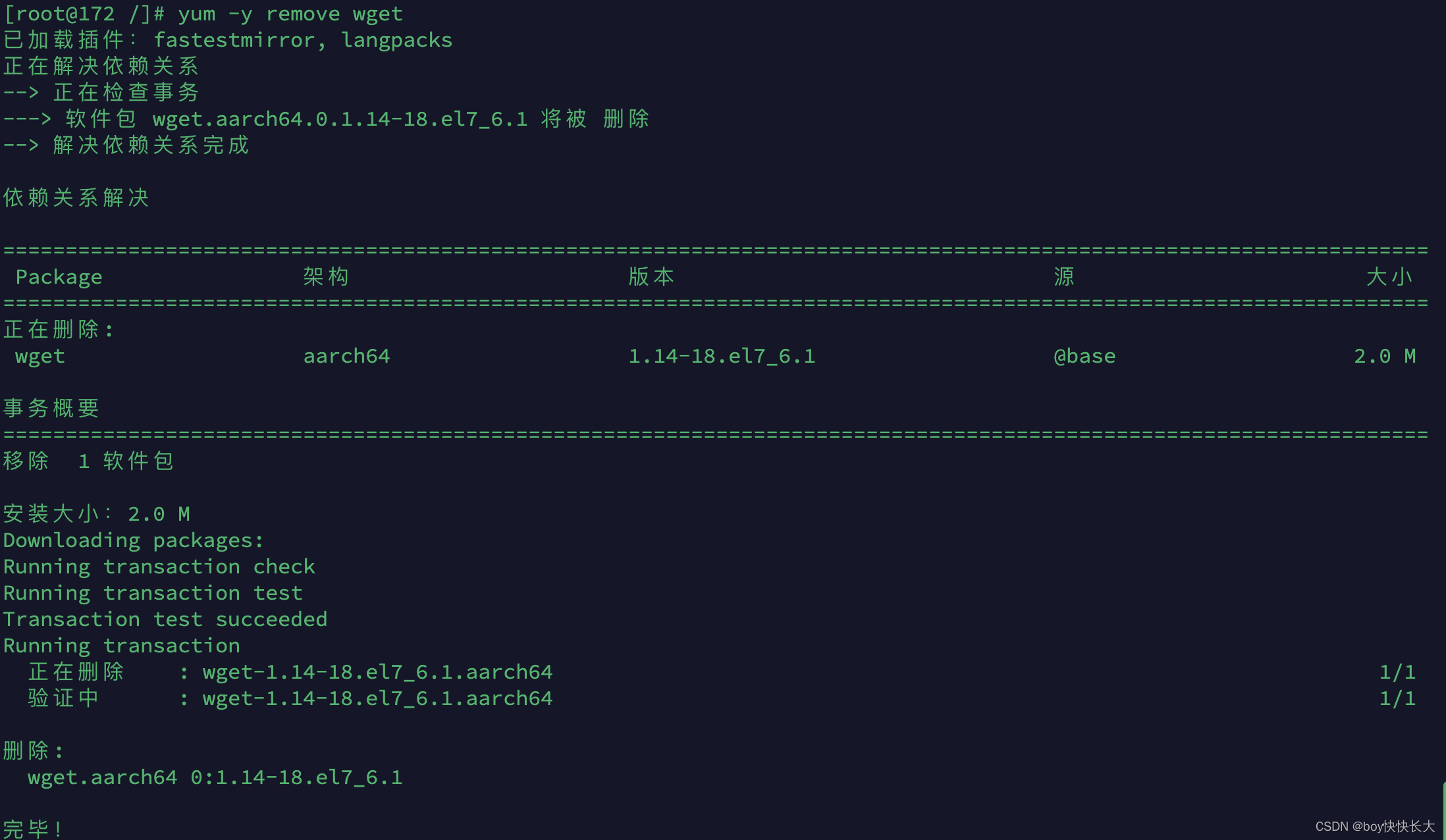Linux:实用操作
Linux:实用操作
- 1. 各类小技巧
- 1.1 control+c(ctrl + c) 强制停止
- 1.2 可以通过快捷键:control + d(ctrl + d),退出账户的登录
- 1.3 历史命令搜索
- 1.4 光标移动快捷键
- 2. 软件安装
- 2.1 介绍
- 2.2 yum命令(需要root权限)
- 在这里插入图片描述
- 3. systemctl
- 4. 软连接
- 4.1 使用In命令
- 5. date命令
- 5.1 date命令进行日期加减
- 5.3 修改Linux时区
- 5.4 ntp程序
- 6. ip地址主机名
- 6.1 IP地址
- 6.2 特殊IP地址
- 6.3 主机名
- 6.4 域名解析
- 6.5 虚拟机配置固定IP
- 7.网络传输
- 7.1 ping命令
- 7.2 wget命令
- 7.3 curl命令
- 7.4 端口
- 7.4.1 端口(虚拟)
- 7.4.2 查看端口占用
- 8. 进程管理
- 8.1 查看进程
- 8.1.1 关闭进程
- 9. 主机状态
- 9.1 查看系统资源占用
- top命令内容详解
- 9.2 磁盘信息监控
- 9.3 网络状态监控
- 10. 环境变量
1. 各类小技巧
1.1 control+c(ctrl + c) 强制停止
-
Linux某些程序的运行,如果想要强制停止它,可以使用快捷键
control+c (ctrl + c)

-
命令输入错误,也可以通过快捷键ctrl + c,退出当前输入,重新输入

1.2 可以通过快捷键:control + d(ctrl + d),退出账户的登录
-
可以通过快捷键:ctrl(control) + d,退出账户的登录

-
或者退出某些特定程序的专属页面

ps:不能用于退出vi/vim
1.3 历史命令搜索
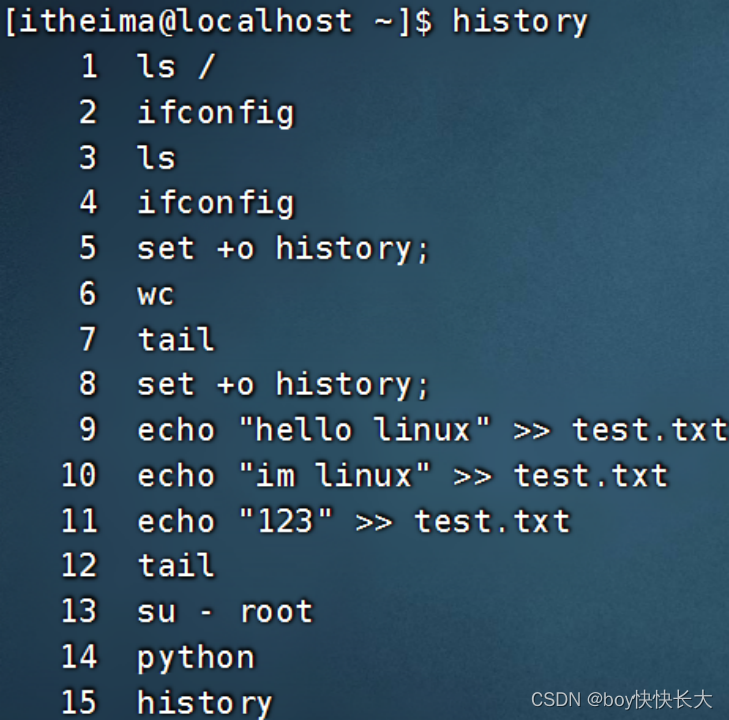
-
可以通过history命令,查看历史输入过的命令
-
可以通过:!命令前缀,自动执行上一次匹配前缀的命令

- 可以通过快捷键:
control + r (ctrl +c),输入内容去匹配历史命令

如果搜索到的内容是你需要的,那么:
- 回车键可以直接执行
- 键盘左右键,可以得到此命令(不执行)
1.4 光标移动快捷键
- ctrl(control) + a,跳到命令开头
- ctrl(control) + e,跳到命令结尾
- ctrl(option) + 键盘左键,向左跳一个单词
- ctrl(option) + 键盘右键,向右跳一个单词
2. 软件安装
2.1 介绍
操作系统安装软件有许多种方式,一般分为:
- 下载安装包自行安装
- 如win系统使用exe文件、msi文件等
- 如mac系统使用dmg文件、pkg文件等
- 系统的应用商店内安装
- 如win系统有Microsoft Store商店
- 如mac系统有AppStore商店
Linux系统同样支持这两种方式,我们首先,先来学习使用:Linux命令行内的”应用商店”,yum命令安装软件
2.2 yum命令(需要root权限)
yum:RPM包软件管理器,用于自动化安装配置Linux软件,并可以自动解决依赖问题。
语法:

- 选项:-y,自动确认,无需手动确认安装或卸载过程
- install:安装
- remove:卸载
- search:搜索
案例:
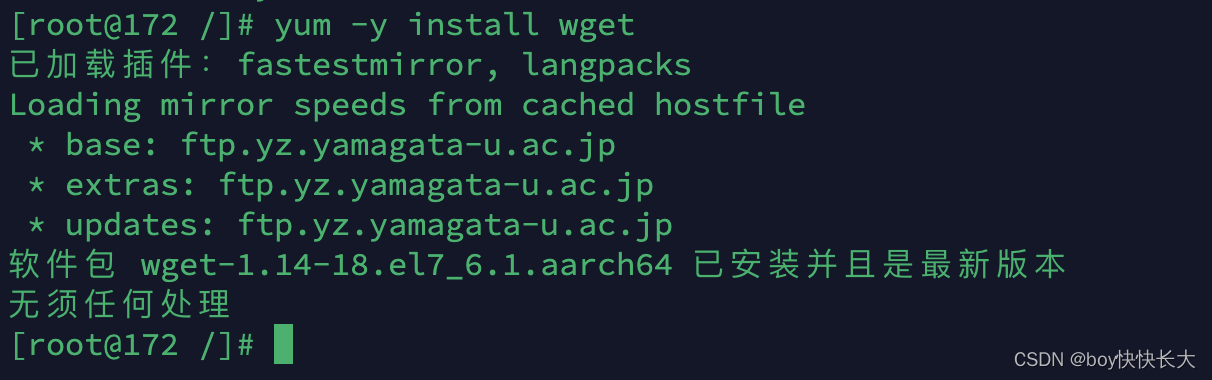
这里的-y是自动安装当前的包以及依赖,不需要你中间确认。
移除
search 通过yum命令,搜索是否有wget安装包

3. systemctl
Linux系统很多软件(内置或第三方)均支持使用systemctl命令控制:启动、停止、开机自启
能够被systemctl管理的软件,一般也称之为:服务
语法:

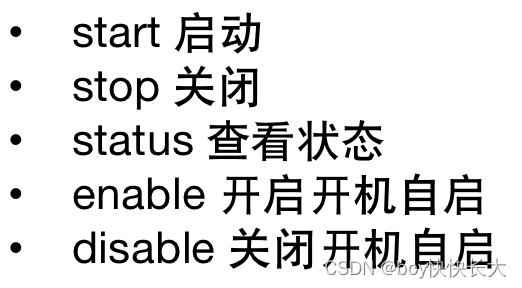
系统内置的服务比较多,比如:
- NetworkManager,主网络服务
- network,副网络服务
- firewalld,防火墙服务
- sshd,ssh服务(FinalShell远程登录Linux使用的就是这个服务)


4. 软连接
4.1 使用In命令
在系统中创建软链接,可以将文件、文件夹链接到其它位置。
类似Windows系统中的《快捷方式》
语法:

-s选项,创建软连接- 参数1:被链接的文件或文件夹
- 参数2:要链接去的目的地
实例:
ln -s /etc/yum.conf ~/yum.confln -s /etc/yum ~/yum
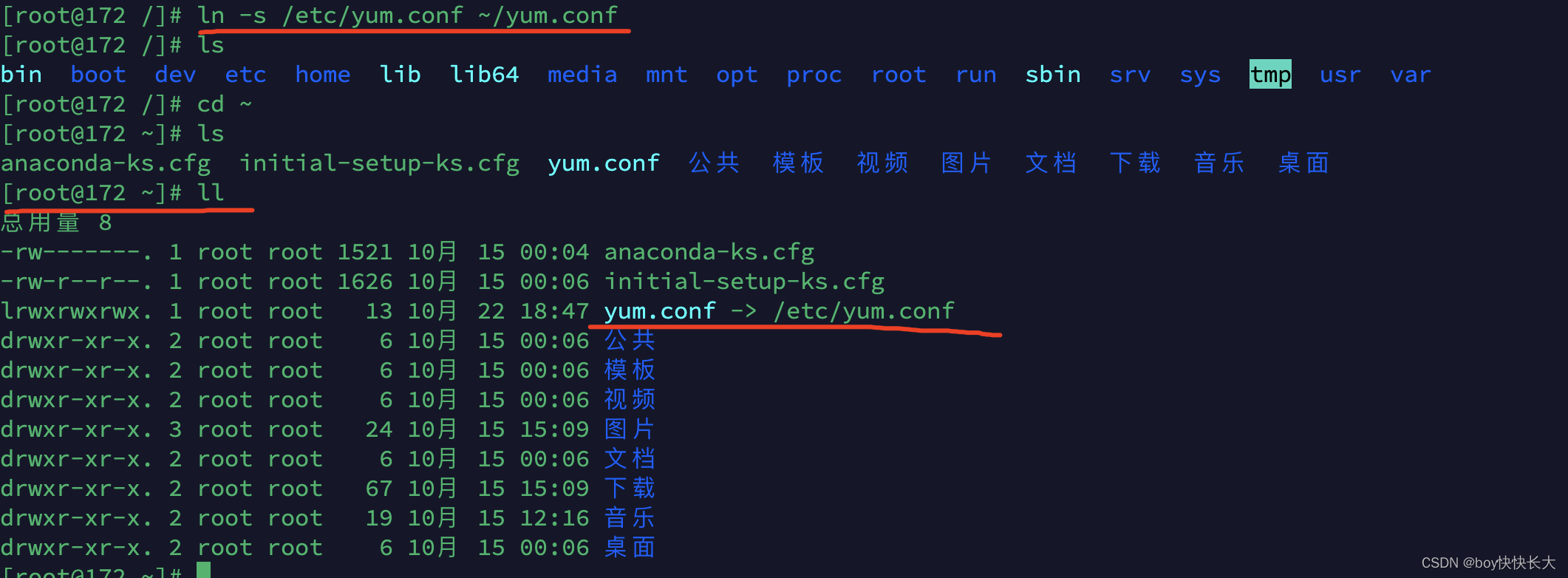
5. date命令
通过date命令可以在命令行中查看系统的时间
语法:

-d按照给定的字符串显示日期,一般用于日期计算- 格式化字符串:通过特定的字符串标记,来控制显示的日期格式
- %Y 年
- %y 年份后两位数字 (00…99)
- %m 月份 (01…12)
- %d 日 (01…31)
- %H 小时 (00…23)
- %M 分钟 (00…59)
- %S 秒 (00…60)
- %s 自 1970-01-01 00:00:00 UTC 到现在的秒数
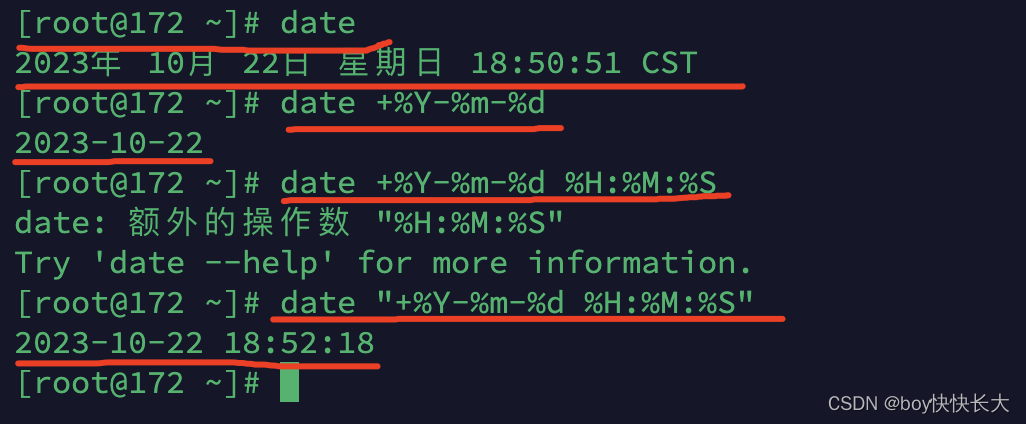
如上,由于中间带有空格,所以使用双引号包围格式化字符串,作为整体。
5.1 date命令进行日期加减
- -d选项,可以按照给定的字符串显示日期,一般用于日期计算
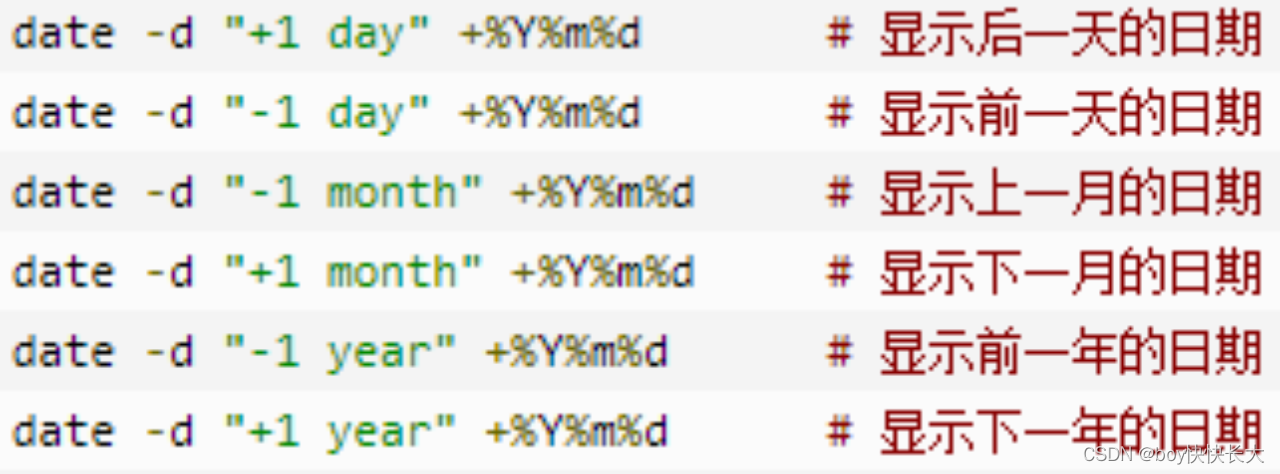
其中支持的时间标记为:
- year年
- month月
- day天
- hour小时
- minute分钟
- second秒
-d选项可以和 格式化字符串配合一起使用哦
5.3 修改Linux时区
系统默认时区非中国的东八区,使用root权限,执行如下命令,修改时区为东八区时区

将系统自带的localtime文件删除,并将/usr/share/zoneinfo/Asia/Shanghai文件链接为localtime文件即可
5.4 ntp程序
我们可以通过ntp程序自动校准系统时间
安装ntp:yum -y install ntp
启动并设置开机自启:
systemctl start ntpdsystemctl enable ntpd
当ntpd启动后会定期的帮助我们联网校准系统的时间
- 也可以手动校准(需root权限):ntpdate -u ntp.aliyun.com
通过阿里云提供的服务网址配合ntpdate(安装ntp后会附带这个命令)命令自动校准

6. ip地址主机名
6.1 IP地址
每一台联网的电脑都会有一个地址,用于和其它计算机进行通讯
IP地址主要有2个版本,V4版本和V6版本
IPv4版本的地址格式是:a.b.c.d,其中abcd表示0~255的数字,如192.168.88.101就是一个标准的IP地址
可以通过命令:ifconfig,查看本机的ip地址,如无法使用ifconfig命令,可以安装:yum -y install net-tools
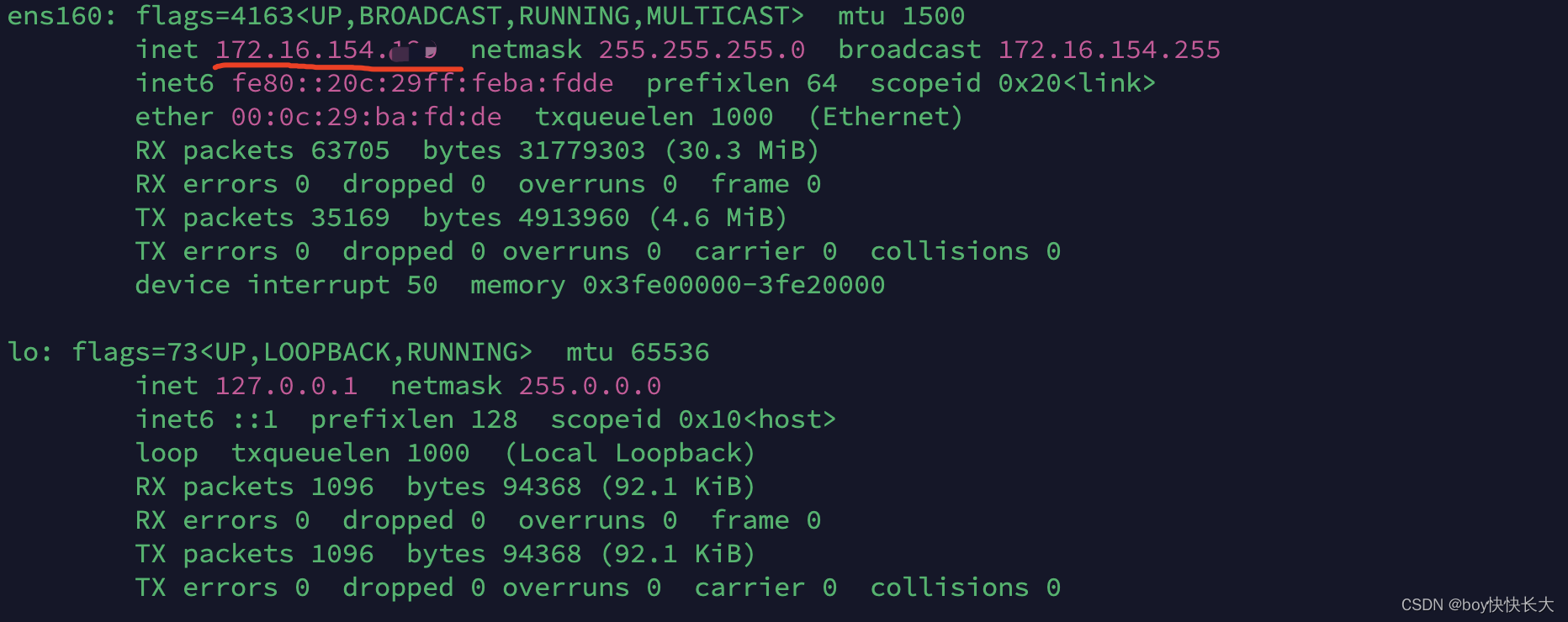
6.2 特殊IP地址
除了标准的IP地址以外,还有几个特殊的IP地址需要我们了解:
-
127.0.0.1,这个IP地址用于指代本机
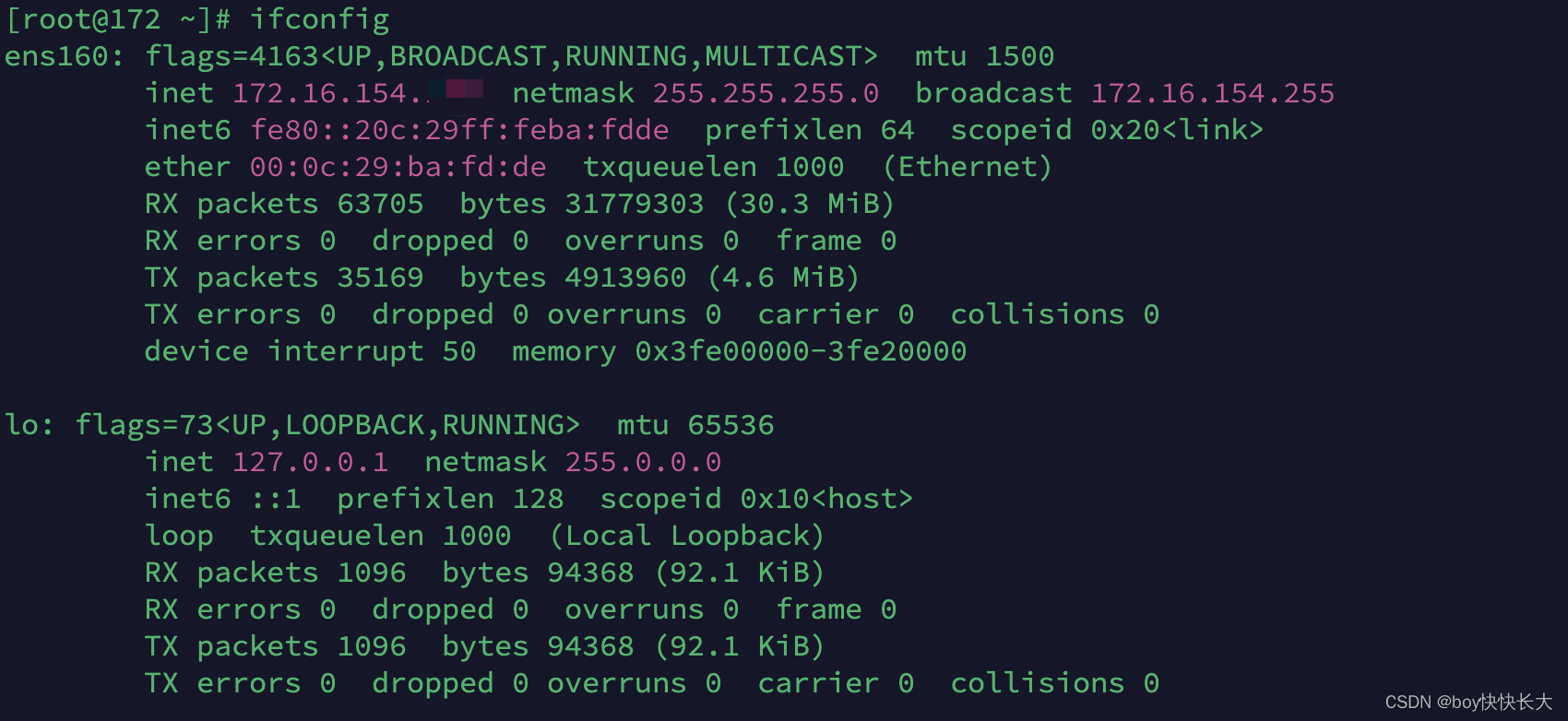
-
0.0.0.0,特殊IP地址
- 可以用于指代本机
- 可以在端口绑定中用来确定绑定关系
- 在一些IP地址限制中,表示所有IP的意思,如放行规则设置为0.0.0.0,表示允许任意IP访问
6.3 主机名
- 可以使用命令:hostname查看主机名
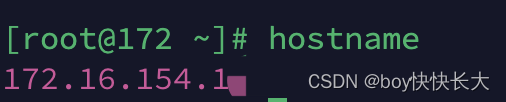
- 可以使用命令:
hostnamectl set-hostname主机名,修改主机名(需root)

重新登录

6.4 域名解析
IP地址实在是难以记忆,有没有什么办法可以通过主机名或替代的字符地址去代替数字化的IP地址呢?
实际上,我们一直都是通过字符化的地址去访问服务器,很少指定IP地址
比如,我们在浏览器内打开:www.baidu.com,会打开百度的网址
其中,www.baidu.com,是百度的网址,我们称之为:域名

访问www.baidu.com的流程如下:
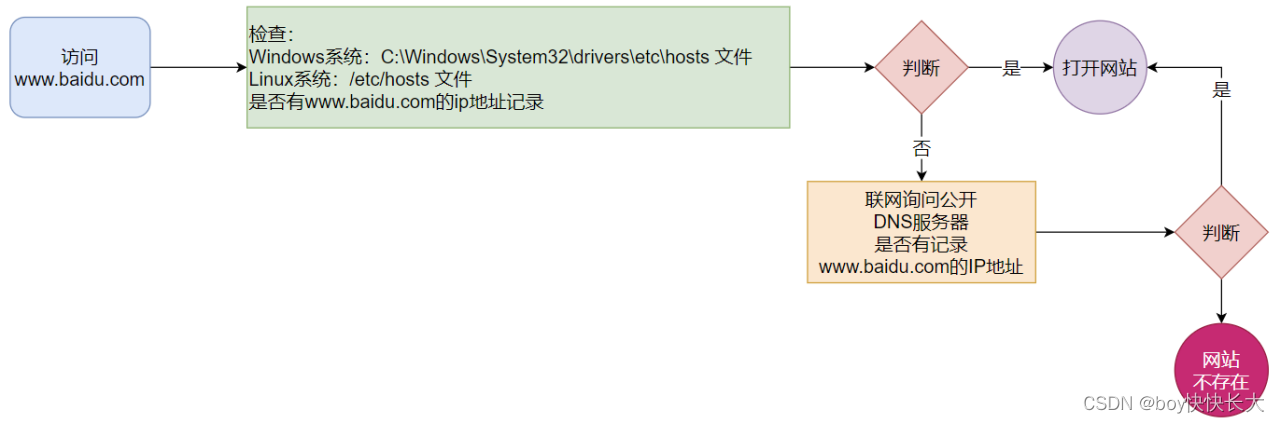
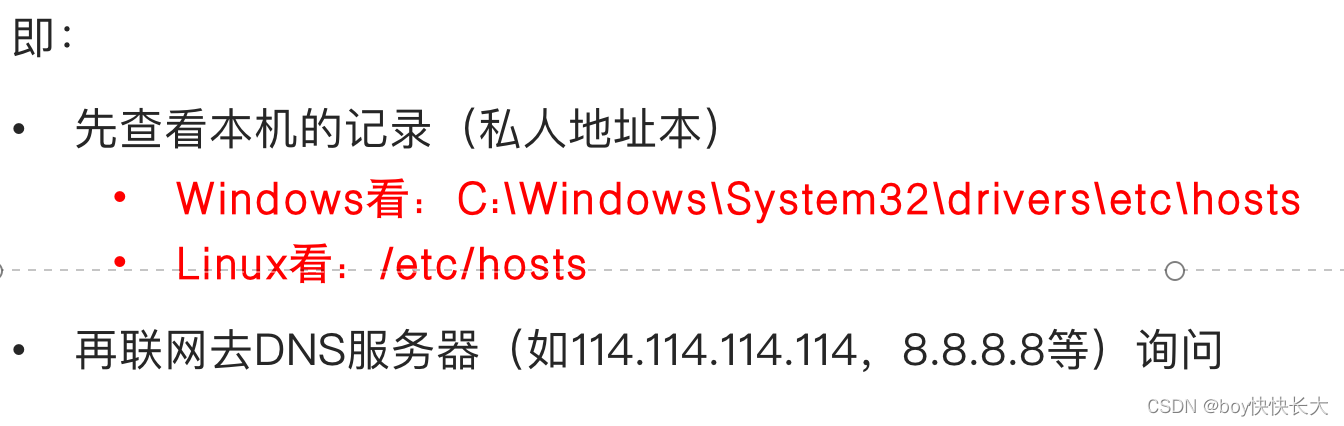
6.5 虚拟机配置固定IP
课程地址
-
- 打开Mac系统的终端程序,并执行如下命令:
-
- 在终端内执行:sudo su - 并输入个人系统密码切换到root用户

- 在终端内执行:sudo su - 并输入个人系统密码切换到root用户
-
- 先备份一下文件:
cp /Library/Preferences/VMware\ Fusion/networking /Library/Preferences/VMware\ Fusion/networking.bakcup
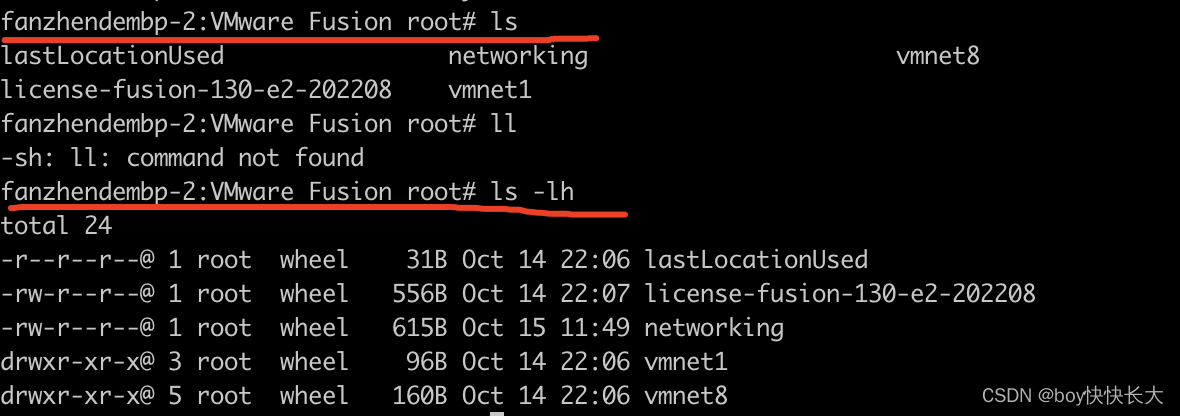
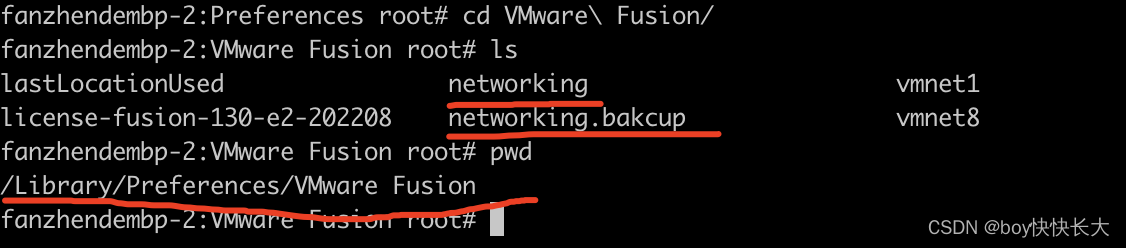
-
- 通过vim编辑器修改文件:
vim /Library/Preferences/VMware\ Fusion/networking
- 通过vim编辑器修改文件:
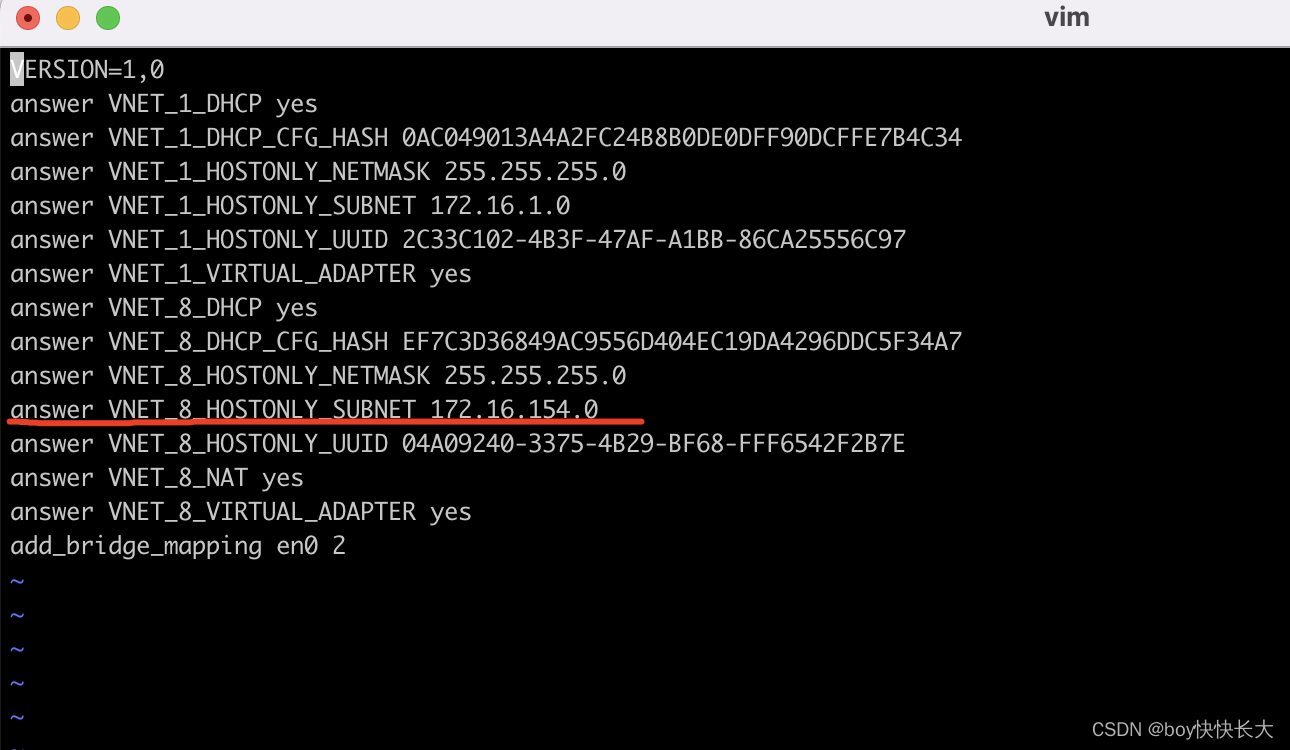
这里要修改为 192.168.88.0
- 5.备份文件:
cp /Library/Preferences/VMware\ Fusion/vmnet8/nat.conf /Library/Preferences/VMware\ Fusion/vmnet8/nat.conf.backup
修改文件:vim /Library/Preferences/VMware\ Fusion/vmnet8/nat.conf
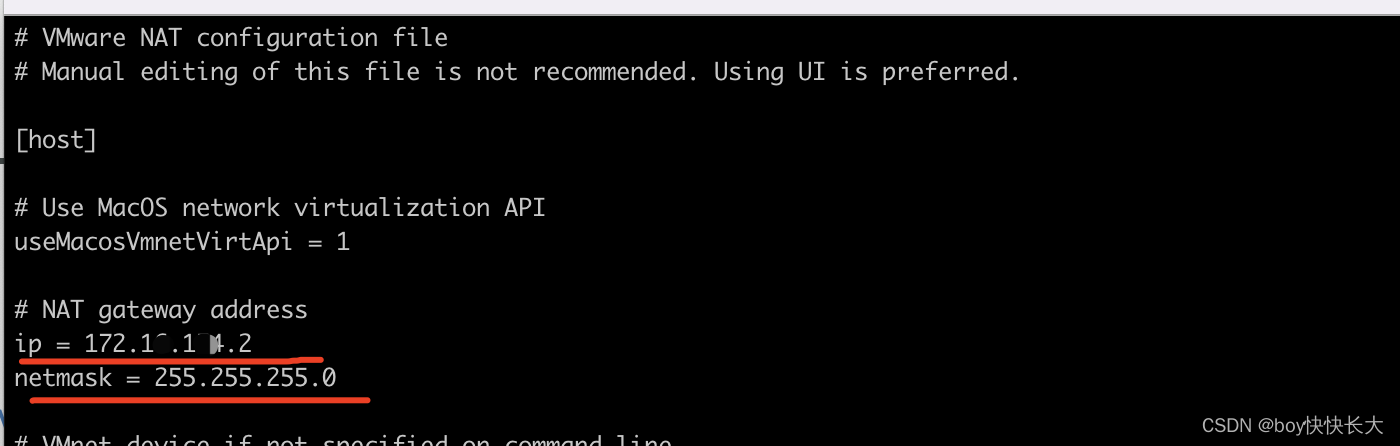

-
- 启动VMware Fusion,进入Linux虚拟机
步骤2:在Linux中修改固定IP
- 在虚拟机的图形化页面中,打开终端,使用su - 切换到root用户
- 使用vim编辑/etc/sysconfig/network-scripts/ifcfg-ens33文件,填入如下内容
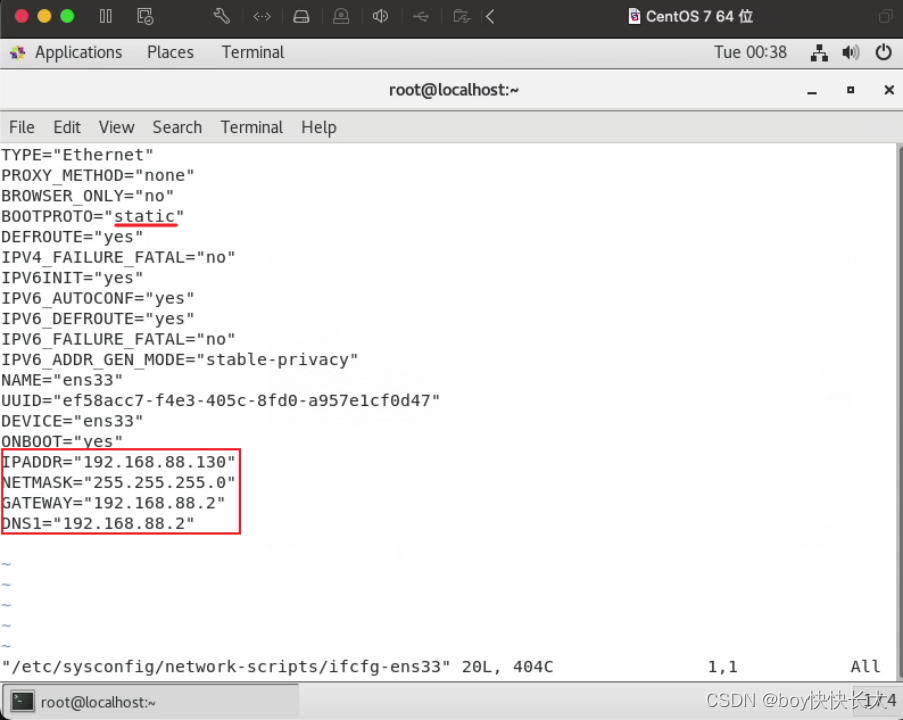
- 执行:systemctl restart network 重启网卡,执行ifconfig即可看到ip地址固定为192.168.88.130了
7.网络传输
7.1 ping命令
可以通过ping命令,检查指定的网络服务器是否是可联通状态
语法:

选项:-c,检查的次数,不使用-c选项,将无限次数持续检查
参数:ip或主机名,被检查的服务器的ip地址或主机名地址
示例:
- 检查到baidu.com是否联通
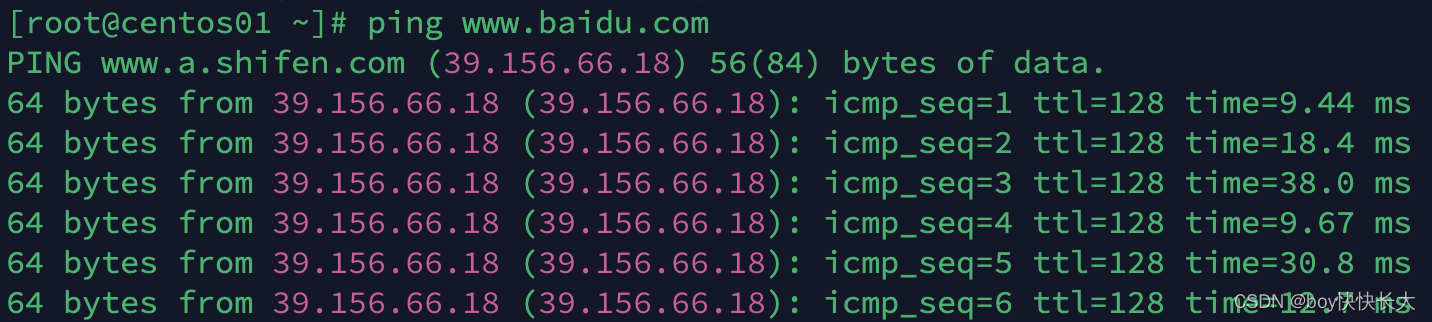
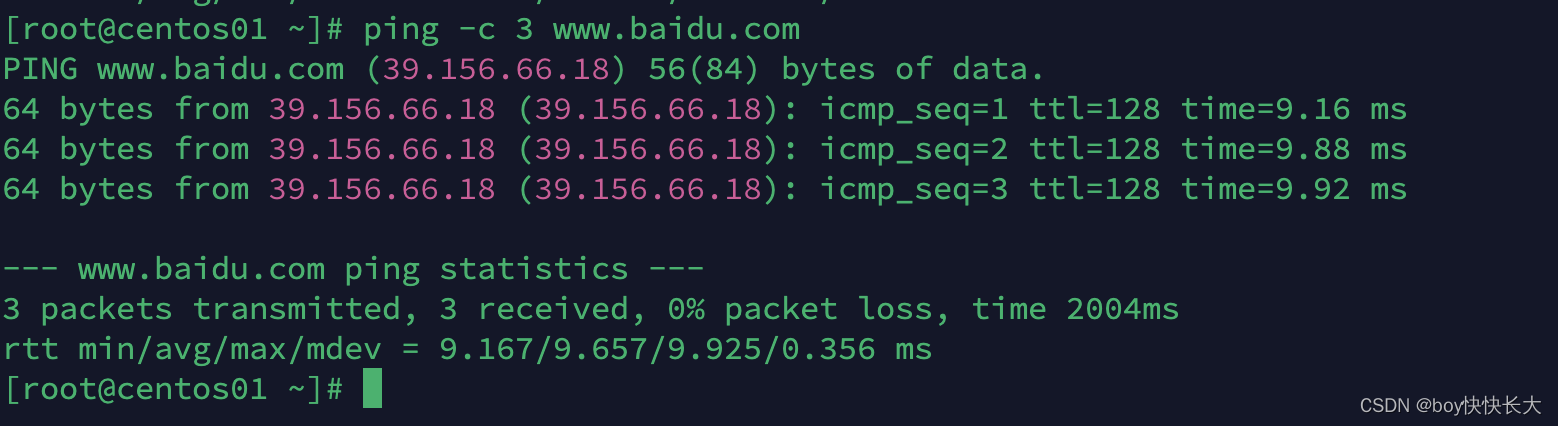
7.2 wget命令
wget是非交互式的文件下载器,可以在命令行内下载网络文件
语法:

选项:-b,可选,后台下载,会将日志写入到当前工作目录的wget-log文件
参数:url,下载链接
示例:
-
下载apache-hadoop 3.3.0版本:
wget http://archive.apache.org/dist/hadoop/common/hadoop-3.3.0/hadoop-3.3.0.tar.gz

-
在后台下载:
wget -b http://archive.apache.org/dist/hadoop/common/hadoop-3.3.0/hadoop-3.3.0.tar.gz

-
通过tail命令可以监控后台下载进度:
tail -f wget-log
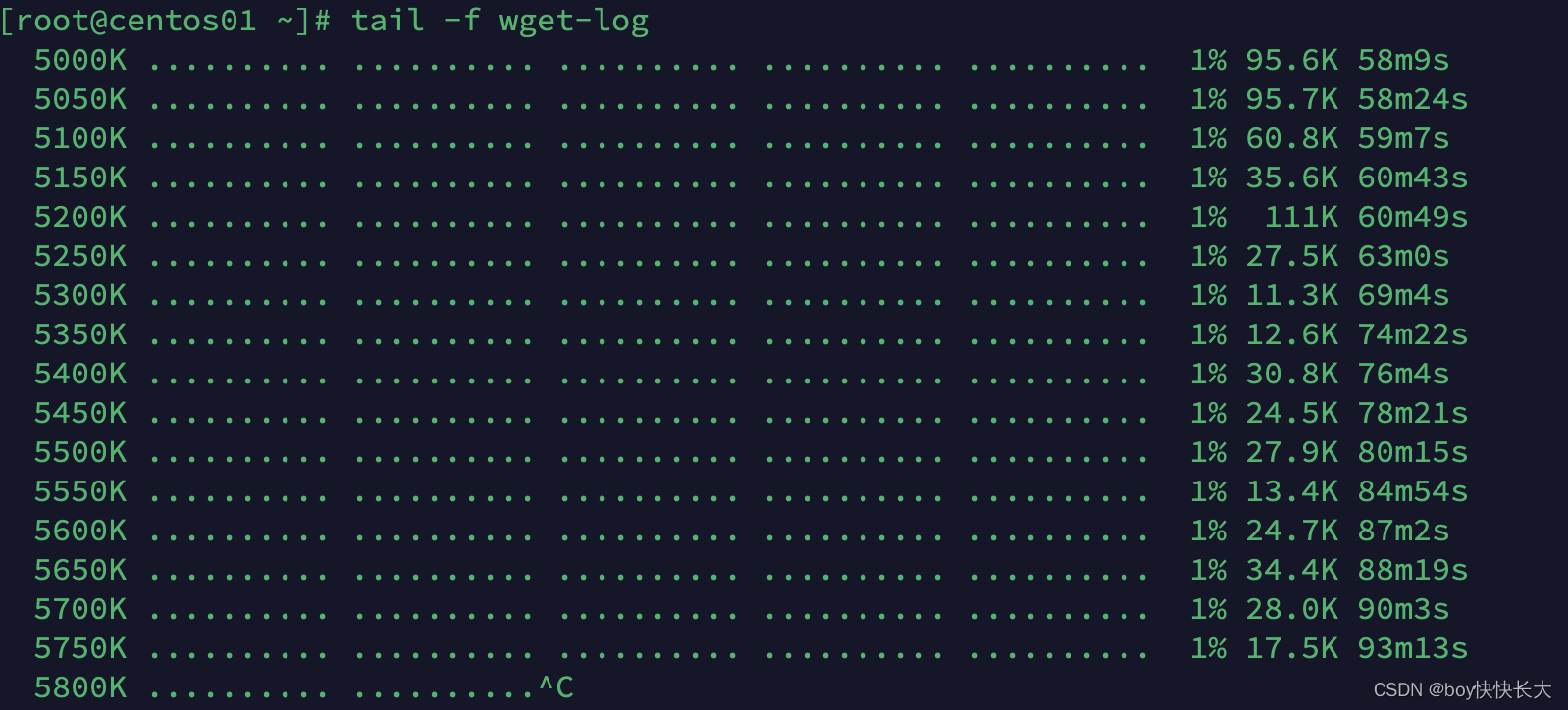
7.3 curl命令
curl可以发送http网络请求,可用于:下载文件、获取信息等
语法:

选项:-O,用于下载文件,当url是下载链接时,可以使用此选项保存文件
参数:url,要发起请求的网络地址
示例:
-
向cip.cc发起网络请求:
curl cip.cc
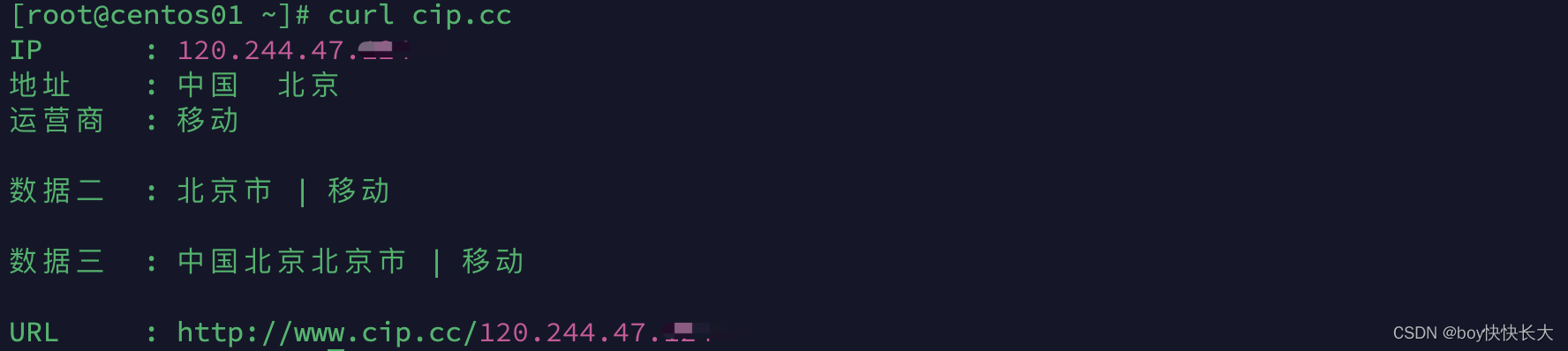
-
向python.itheima.com发起网络请求:
curl python.itheima.com -
通过curl下载hadoop-3.3.0安装包:
curl -O http://archive.apache.org/dist/hadoop/common/hadoop-3.3.0/hadoop-3.3.0.tar.gz

7.4 端口
端口,是设备与外界通讯交流的出入口。端口可以分为:物理端口和虚拟端口两类
- 物理端口:又可称之为接口,是可见的端口,如USB接口,RJ45网口,HDMI端口等
- 虚拟端口:是指计算机内部的端口,是不可见的,是用来操作系统和外部进行交互使用的
7.4.1 端口(虚拟)
物理端口我们日常生活中经常见到,也能知晓它的作用。
但是虚拟端口,有什么用?为什么需要它呢?
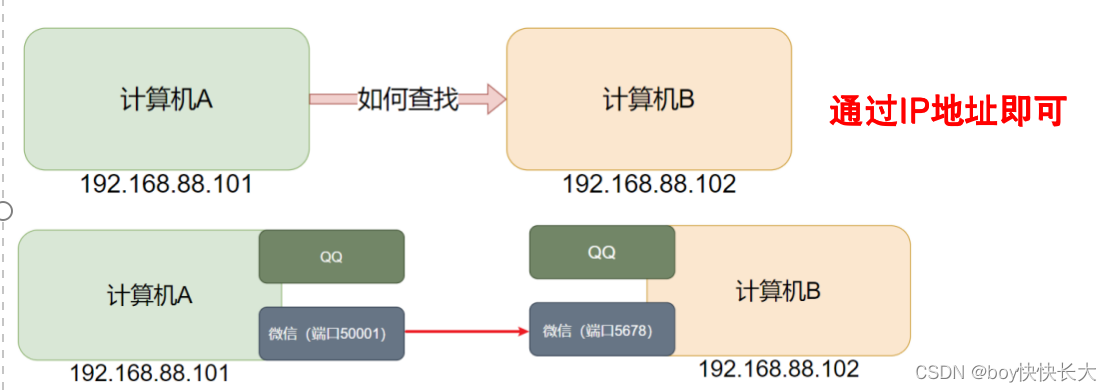
- 计算机程序之间的通讯,通过IP只能锁定计算机,但是无法锁定具体的程序。
- 通过端口可以锁定计算机上具体的程序,确保程序之间进行沟通
- IP地址相当于小区地址,在小区内可以有许多住户(程序),而门牌号(端口)就是各个住户(程序)的联系地址
Linux系统是一个超大号小区,可以支持65535个端口,这6万多个端口分为3类进行使用:
- 公认端口:1~1023,通常用于一些系统内置或知名程序的预留使用,如SSH服务的22端口,HTTPS服务的443端口
- 非特殊需要,不要占用这个范围的端口
- 注册端口:1024~49151,通常可以随意使用,用于松散的绑定一些程序\服务
- 动态端口:49152~65535,通常不会固定绑定程序,而是当程序对外进行网络链接时,用于临时使用。

- 如图中,计算机A的微信连接计算机B的微信,A使用的50001即动态端口,临时找一个端口作为出口
- 计算机B的微信使用端口5678,即注册端口,长期绑定此端口等待别人连接
7.4.2 查看端口占用
可以通过Linux命令去查看端口的占用情况
- 使用nmap命令,安装nmap:
yum -y install nmap
语法:nmap被查看的IP地址
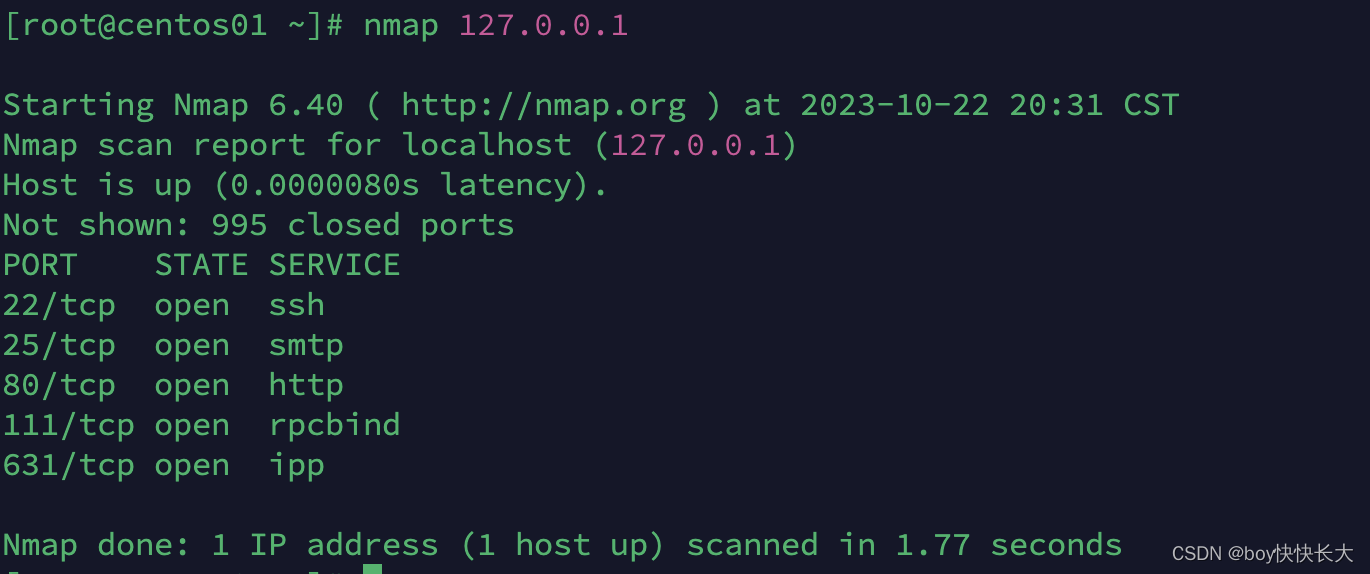
可以看到,本机(127.0.0.1)上有5个端口现在被程序占用了。
- 可以通过netstat命令,查看指定端口的占用情况
语法:netstat -anp | grep 端口号,安装netstat:yum -y install net-tools

如图,可以看到当前系统631端口被程序(进程号1212)占用了
其中,0.0.0.0:6000,表示端口绑定在0.0.0.0这个IP地址上,表示允许外部访问

可以看到,当前系统12345端口,无人使用哦。
8. 进程管理
- 程序运行在操作系统中,是被操作系统所管理的。
- 为管理运行的程序,每一个程序在运行的时候,便被操作系统注册为系统中的一个:进程
- 并会为每一个进程都分配一个独有的:进程ID(进程号)
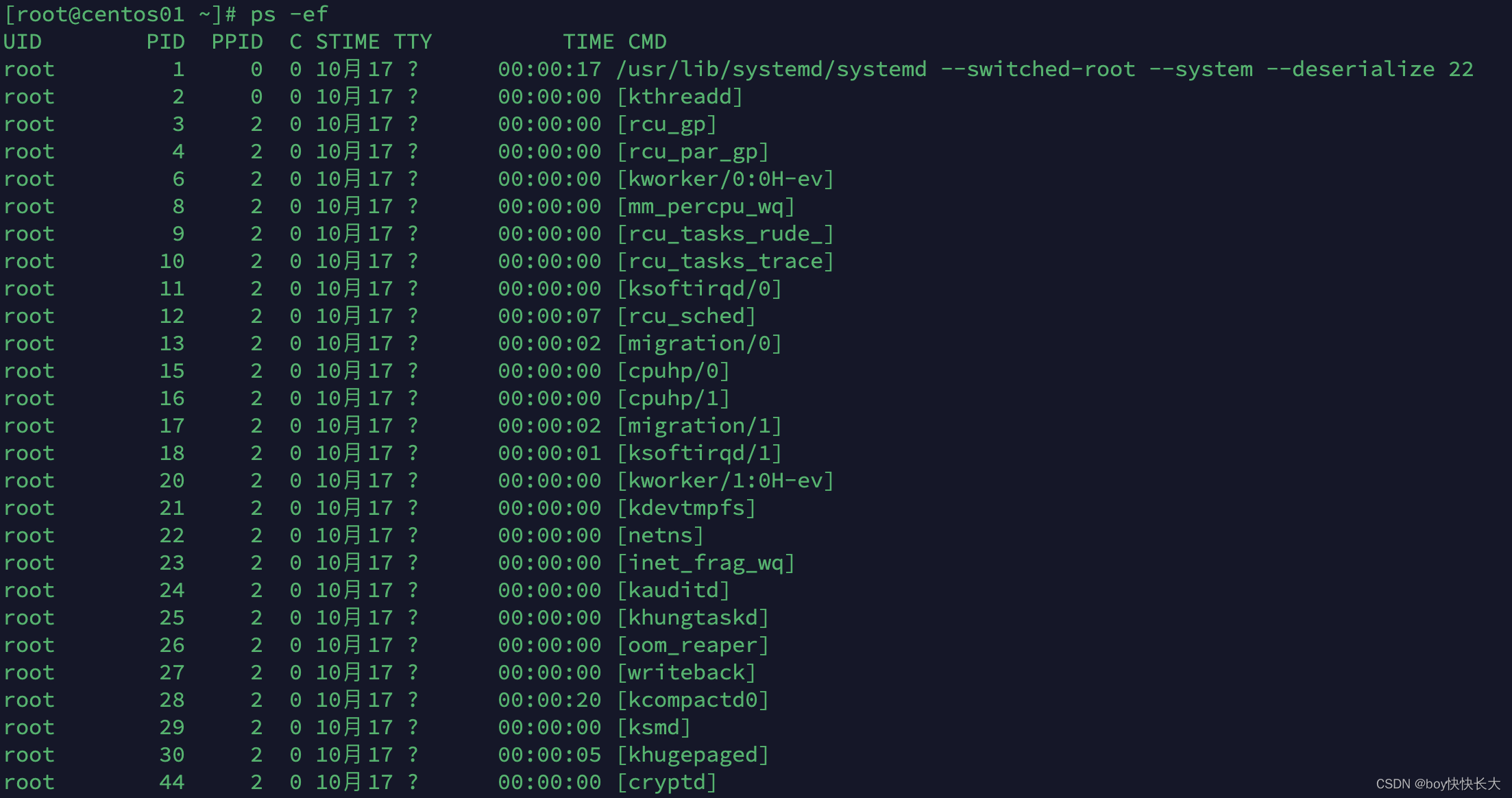
8.1 查看进程
可以通过ps命令查看Linux系统中的进程信息
语法:

选项:-e,显示出全部的进程
选项:-f,以完全格式化的形式展示信息(展示全部信息)
一般来说,固定用法就是: ps -ef 列出全部进程的全部信息
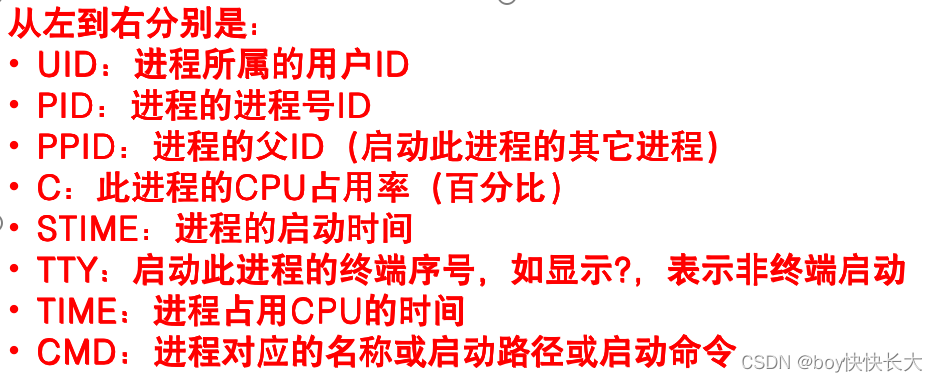
- 在FinalShell中,执行命令:tail,可以看到,此命令一直阻塞在那里
- 在FinalShell中,复制一个标签页,执行:ps -ef 找出tail这个程序的进程信息
- 问题:是否会发现,列出的信息太多,无法准确的找到或很麻烦怎么办?
我们可以使用管道符配合grep来进行过滤,如:
ps -ef | grep tail,即可准确的找到tail命令的信息

- 过滤不仅仅过滤名称,进程号,用户ID等等,都可以被grep过滤哦
- 如:ps -ef | grep 30001,过滤带有30001关键字的进程信息(一般指代过滤30001进程号)
8.1.1 关闭进程
语法: kill -9 进程ID
9. 主机状态
9.1 查看系统资源占用
- 可以通过top命令查看CPU、内存使用情况,类似Windows的任务管理器
- 默认每5秒刷新一次,语法:直接输入top即可,按
q或control + c退出
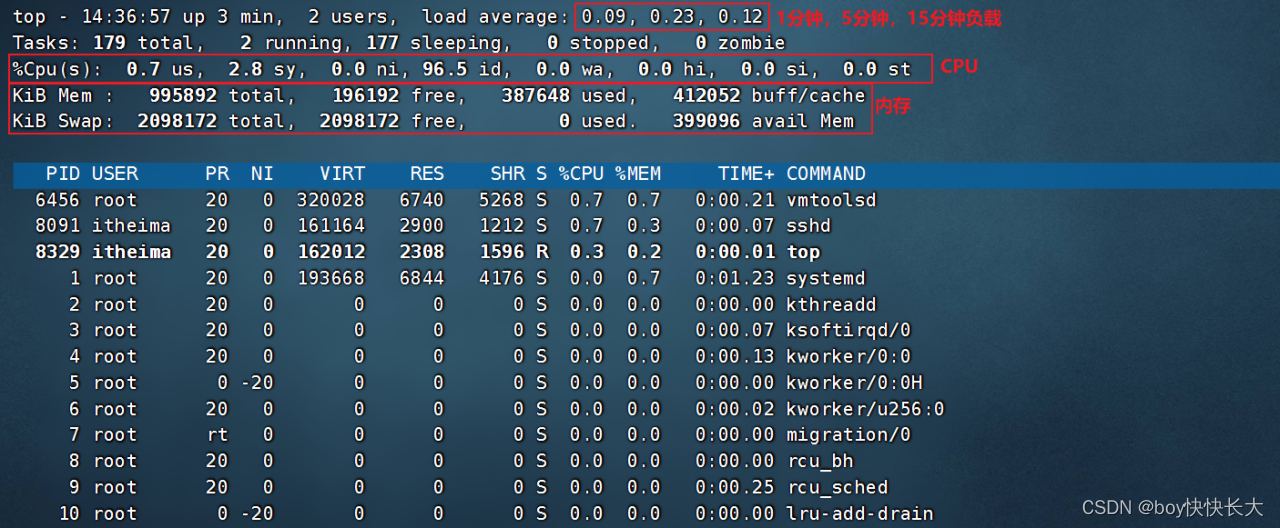
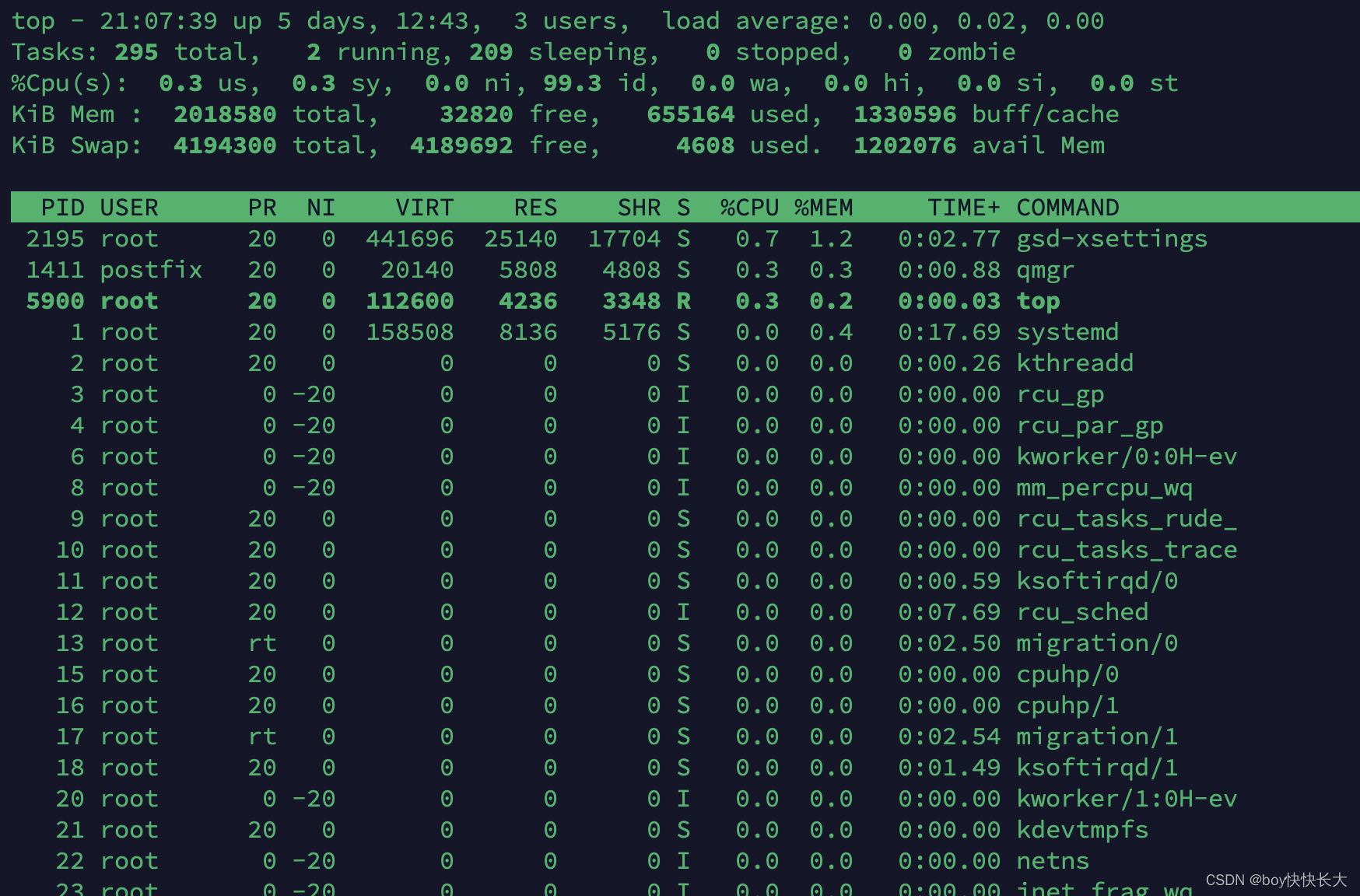
top命令内容详解
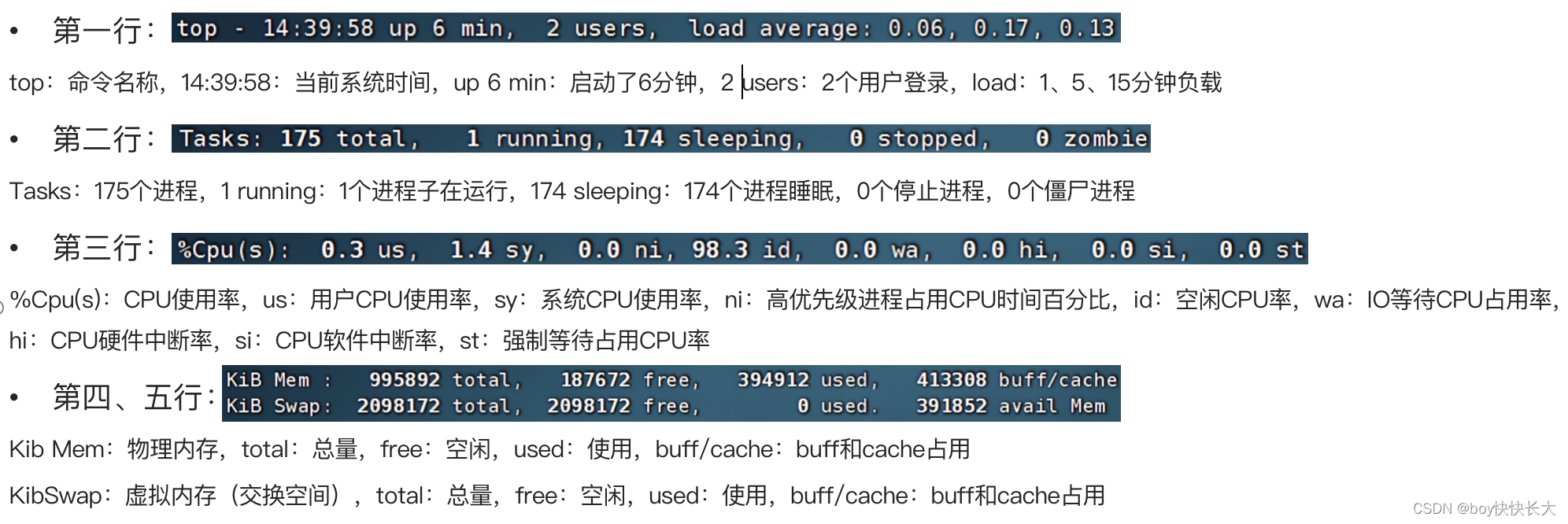

PID:进程id
USER:进程所属用户
PR:进程优先级,越小越高
NI:负值表示高优先级,正表示低优先级
VIRT:进程使用虚拟内存,单位KB
RES:进程使用物理内存,单位KB
SHR:进程使用共享内存,单位KB
S:进程状态(S休眠,R运行,Z僵死状态,N负数优先级,I空闲状态)
%CPU:进程占用CPU率
%MEM:进程占用内存率
TIME+:进程使用CPU时间总计,单位10毫秒
COMMAND:进程的命令或名称或程序文件路径
top命令也支持选项:
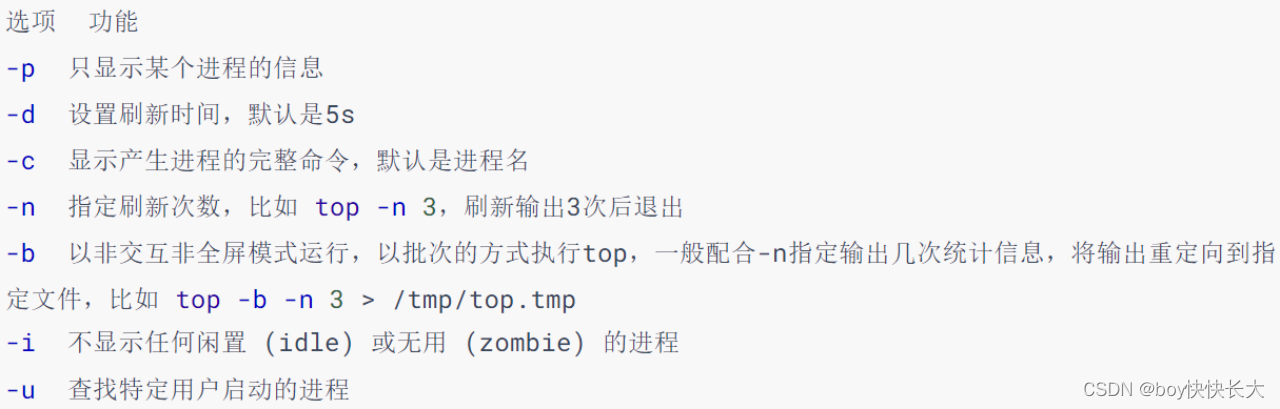
当top以交互式运行(非-b选项启动),可以用以下交互式命令进行控制
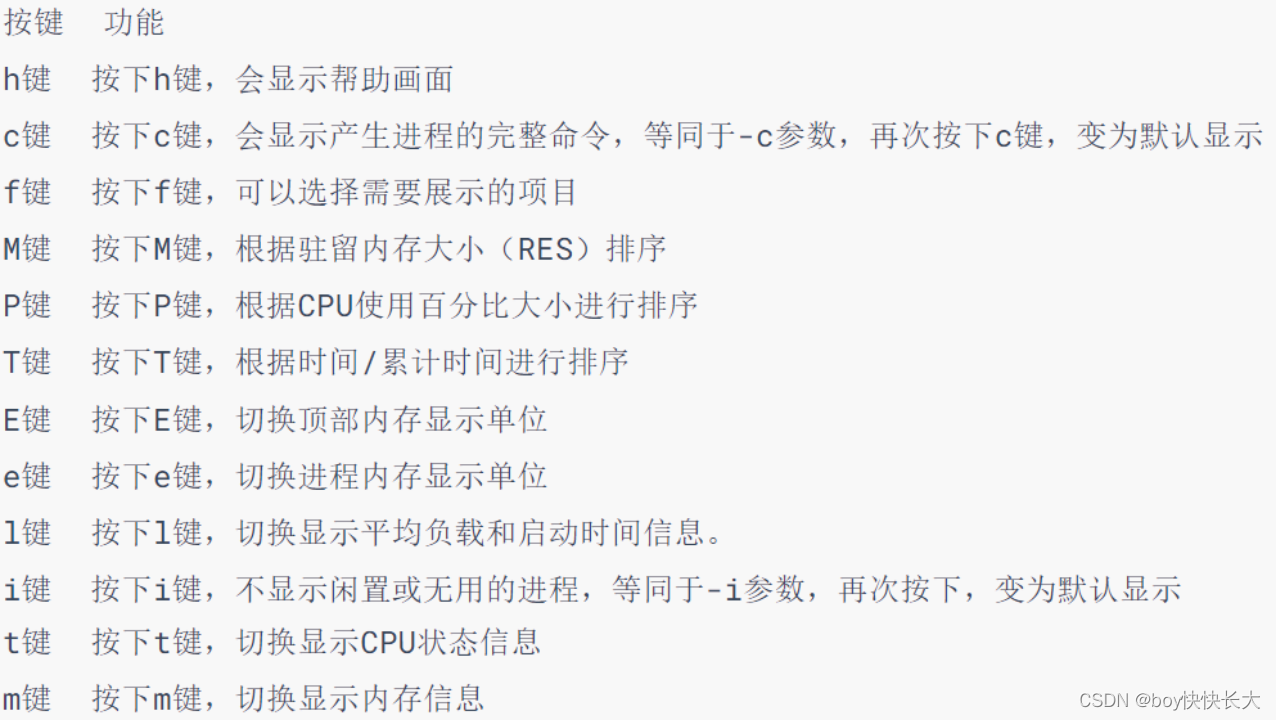
9.2 磁盘信息监控
使用df命令,可以查看硬盘的使用情况
语法:df [-h]
选项:-h,以更加人性化的单位显示
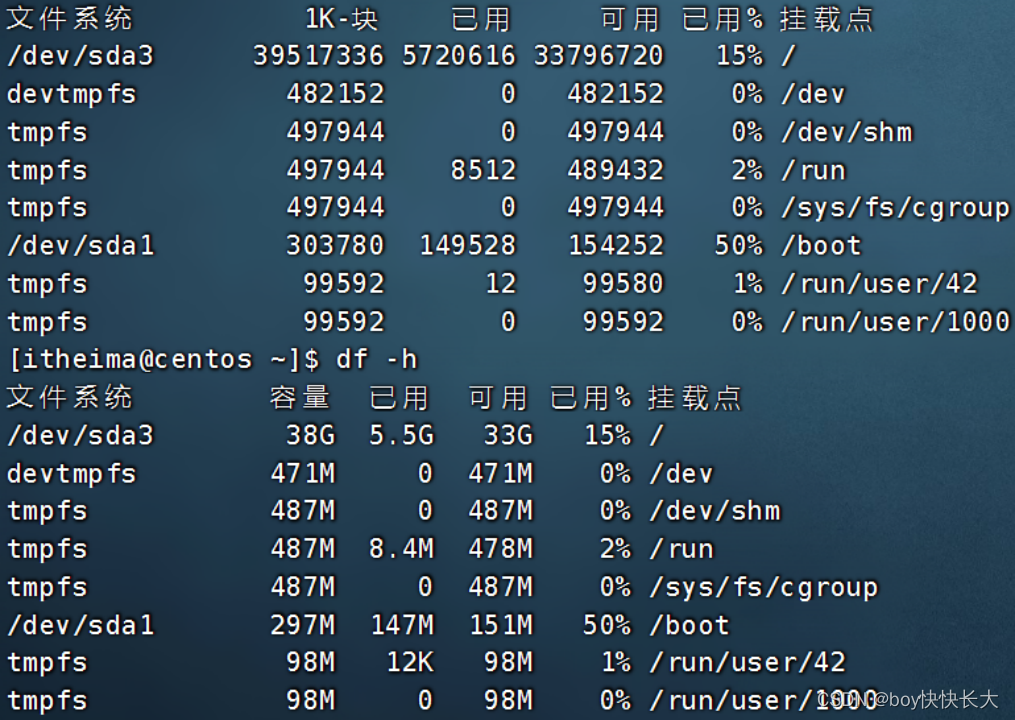
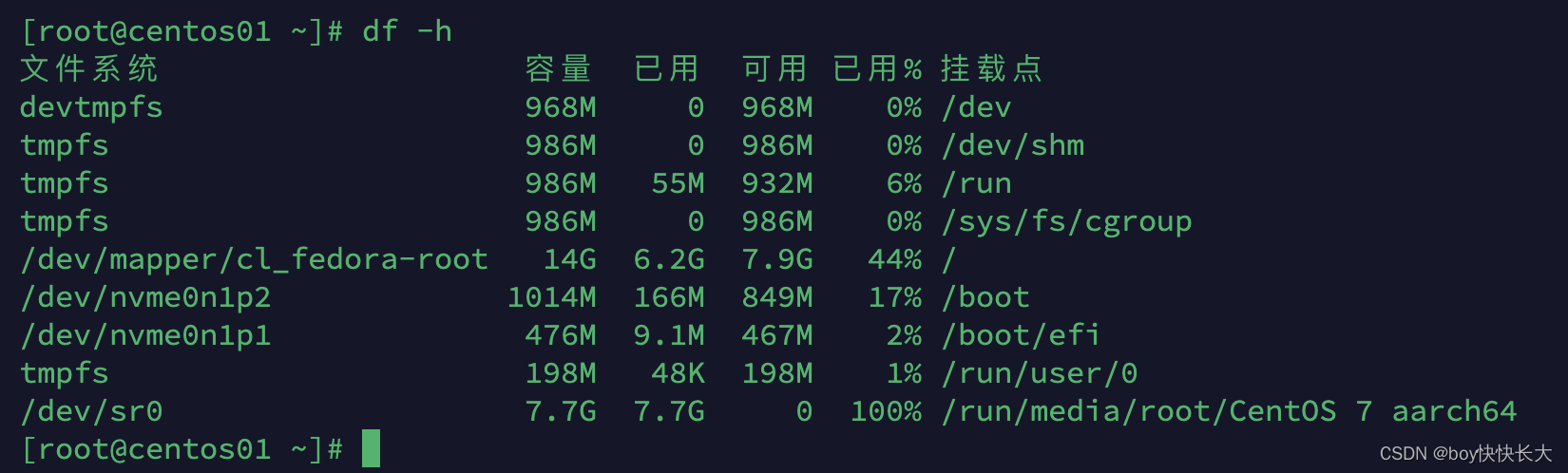
- 可以使用iostat查看CPU、磁盘的相关信息
语法:iostat [-x] [num1] [num2] - 选项:-x,显示更多信息
- num1:数字,刷新间隔,num2:数字,刷新几次
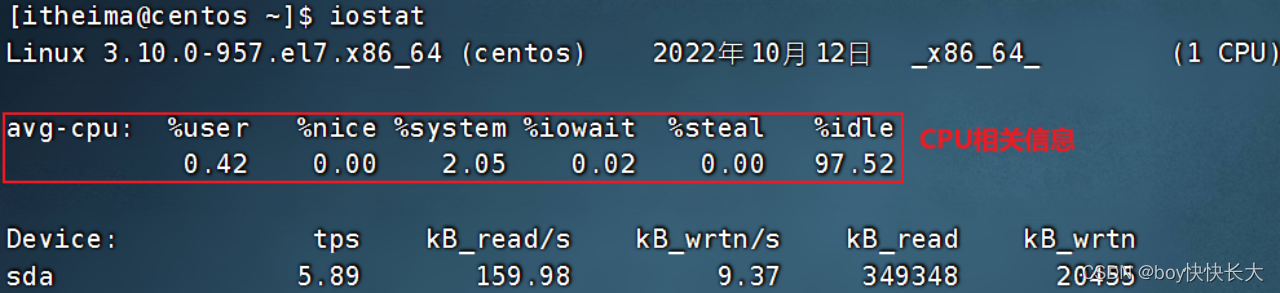
- tps:该设备每秒的传输次数(Indicate the number of transfers per second that were issued to the device.)。“一次传输"意思是"一次I/O请求”。多个逻辑请求可能会被合并为"一次I/O请求"。"一次传输"请求的大小是未知的。
- 使用iostat的-x选项,可以显示更多信息

rrqm/s: 每秒这个设备相关的读取请求有多少被Merge了(当系统调用需要读取数据的时候,VFS将请求发到各个FS,如果FS发现不同的读取请求读取的是相同Block的数据,FS会将这个请求合并Merge, 提高IO利用率, 避免重复调用);
wrqm/s: 每秒这个设备相关的写入请求有多少被Merge了。
rsec/s: 每秒读取的扇区数;sectors
wsec/: 每秒写入的扇区数。
rKB/s: 每秒发送到设备的读取请求数
wKB/s: 每秒发送到设备的写入请求数
avgrq-sz 平均请求扇区的大小
avgqu-sz 平均请求队列的长度。毫无疑问,队列长度越短越好。
await: 每一个IO请求的处理的平均时间(单位是微秒毫秒)。
svctm 表示平均每次设备I/O操作的服务时间(以毫秒为单位)
%util: 磁盘利用率
9.3 网络状态监控
- 可以使用sar命令查看网络的相关统计(sar命令非常复杂,这里仅简单用于统计网络)
语法:sar -n DEV num1 num2
选项:-n,查看网络,DEV表示查看网络接口
num1:刷新间隔(不填就查看一次结束),num2:查看次数(不填无限次数)

如图,查看2次,隔3秒刷新一次,并最终汇总平均记录
信息解读:
IFACE 本地网卡接口的名称
rxpck/s 每秒钟接受的数据包
txpck/s 每秒钟发送的数据包
rxKB/S 每秒钟接受的数据包大小,单位为KB
txKB/S 每秒钟发送的数据包大小,单位为KB
rxcmp/s 每秒钟接受的压缩数据包
txcmp/s 每秒钟发送的压缩包
rxmcst/s 每秒钟接收的多播数据包
10. 环境变量
环境变量是操作系统(Windows、Linux、Mac)在运行的时候,记录的一些关键性信息,用以辅助系统运行。
在Linux系统中执行:env命令即可查看当前系统中记录的环境变量
环境变量是一种KeyValue型结构,即名称和值,如下图:
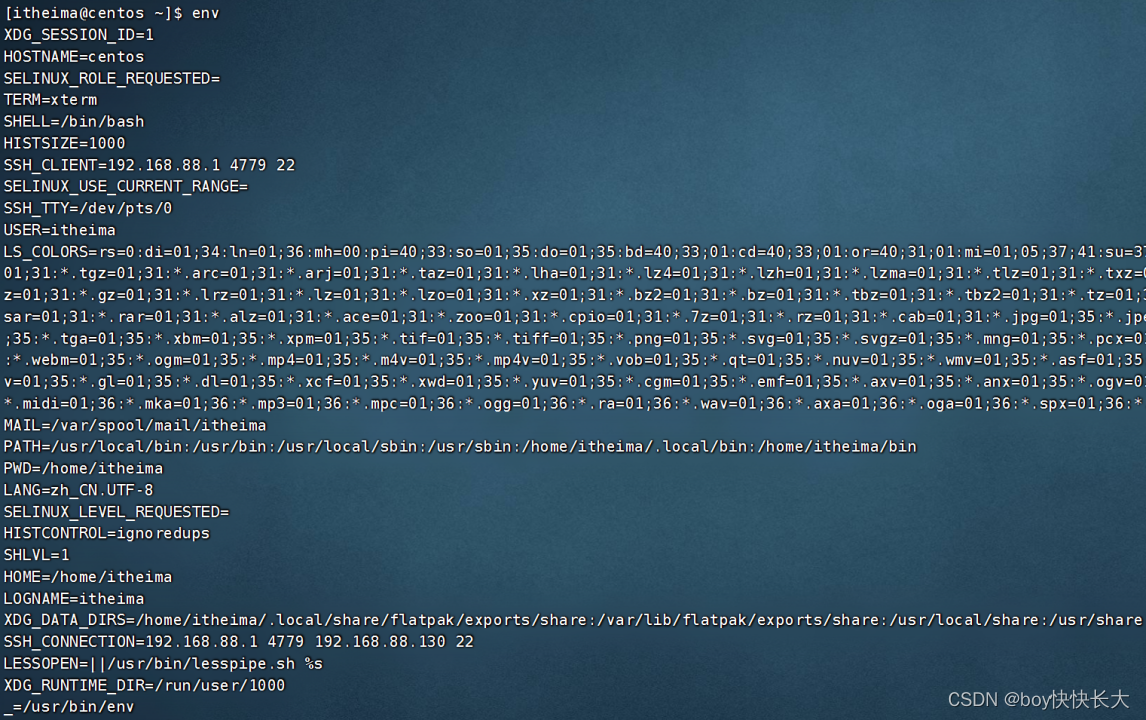
如左图,图中记录了:
HOME:/home/itheima,用户的HOME路径
USER:itheima,当前的操作用户
PWD:当前工作路径
…
等等一系列信息,用于辅助系统在运行的时候
从环境变量中获取关键信息
相关文章:
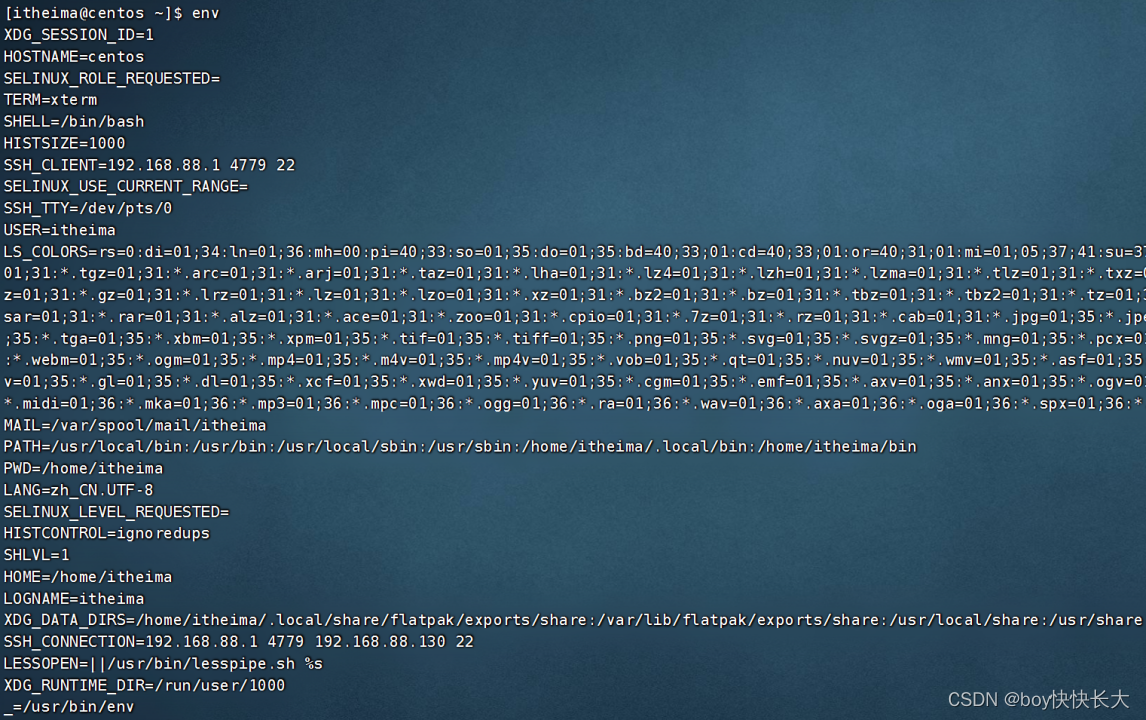
Linux:实用操作
Linux:实用操作 1. 各类小技巧1.1 controlc(ctrl c) 强制停止1.2 可以通过快捷键:control d(ctrl d),退出账户的登录1.3 历史命令搜索1.4 光标移动快捷键 2. 软件安装2.1 介绍2.2 yum命令(需要root权限)在这里插入图片描述 3. systemctl4.…...
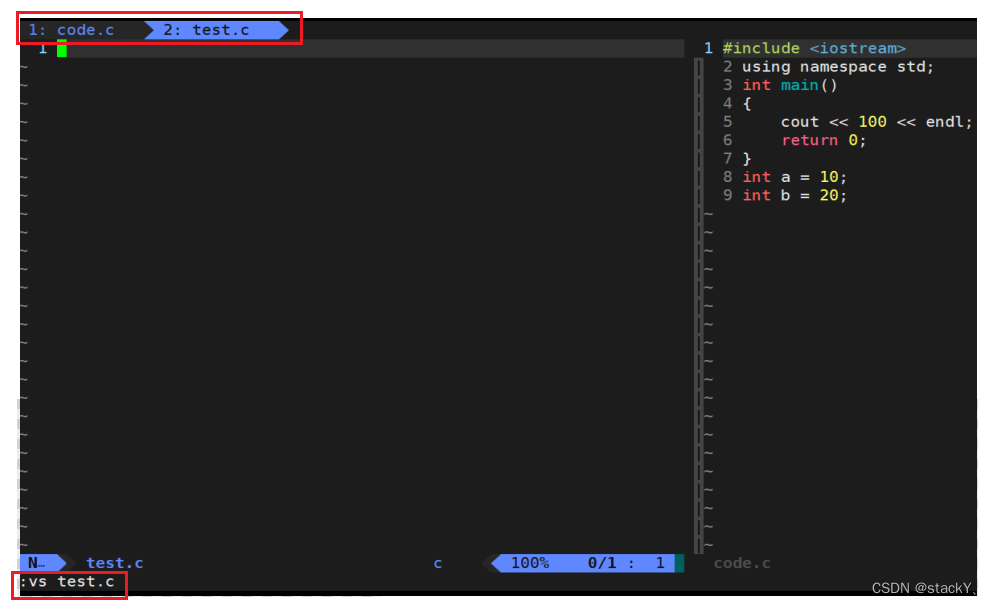
【Linxu工具】:vim使用及简单配置
朋友们、伙计们,我们又见面了,本期来给大家解读一下有关Linux工具:vim的使用,如果看完之后对你有一定的启发,那么请留下你的三连,祝大家心想事成! C 语 言 专 栏:C语言:从…...

众和策略:题材股什么意思?
题材股是股票商场上的一个术语,许多刚接触股票出资的人可能对它不太熟悉。那么,题材股什么意思呢?在本文中,咱们将从多个角度剖析这个问题,帮忙读者更好地了解。 一、什么是题材股 题材股是指某个工作或主题的股票集结…...
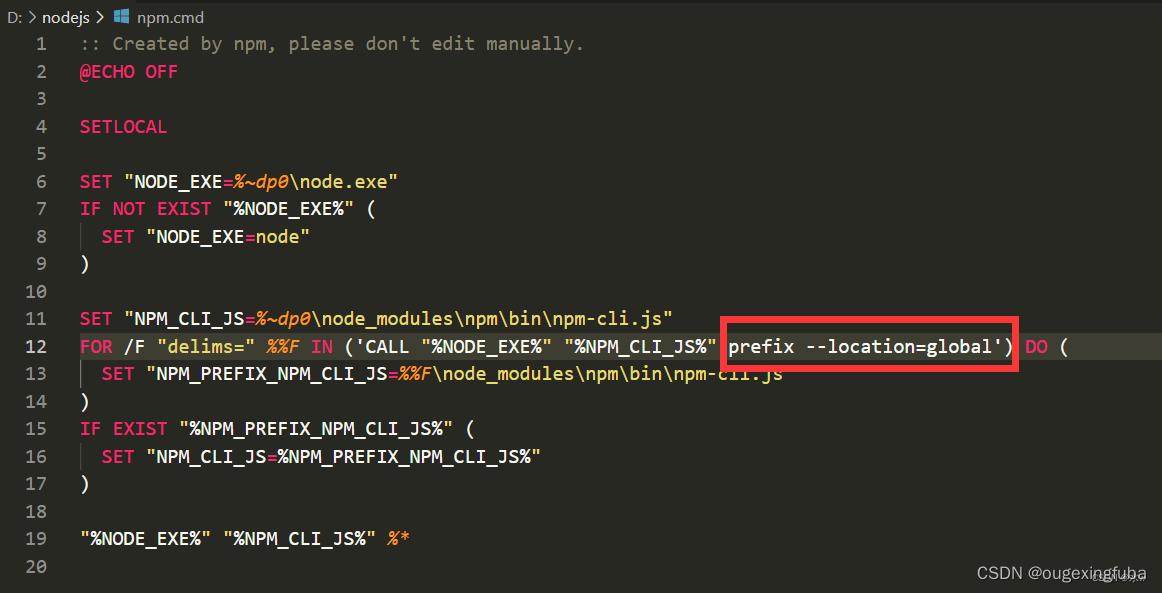
npm 无法将“npm”项识别为 cmdlet、函数、脚本文件或可运行程序的名称。请检查名称的拼写,如果包括路径,请确保路径正确,然后再试一次。
一、报错: npm : 无法将“npm”项识别为 cmdlet、函数、脚本文件或可运行程序的名称。请检查名称的拼写,如果包括路径,请确保路径正确, 然后再试一次。 所在位置 行:1 字符: 1npm init -y~~~ CategoryInfo : ObjectNotFo…...

港联证券:短债基金收益?
跟着人们对理财的需求不断增加,短债基金成为了许多出资者关注的焦点。那么,短债基金可以带来什么样的收益呢?本文将从多个角度剖析短债基金的收益。 一、短债基金的概念 短债基金是一种基金类型,风险相对较低,一般出资…...
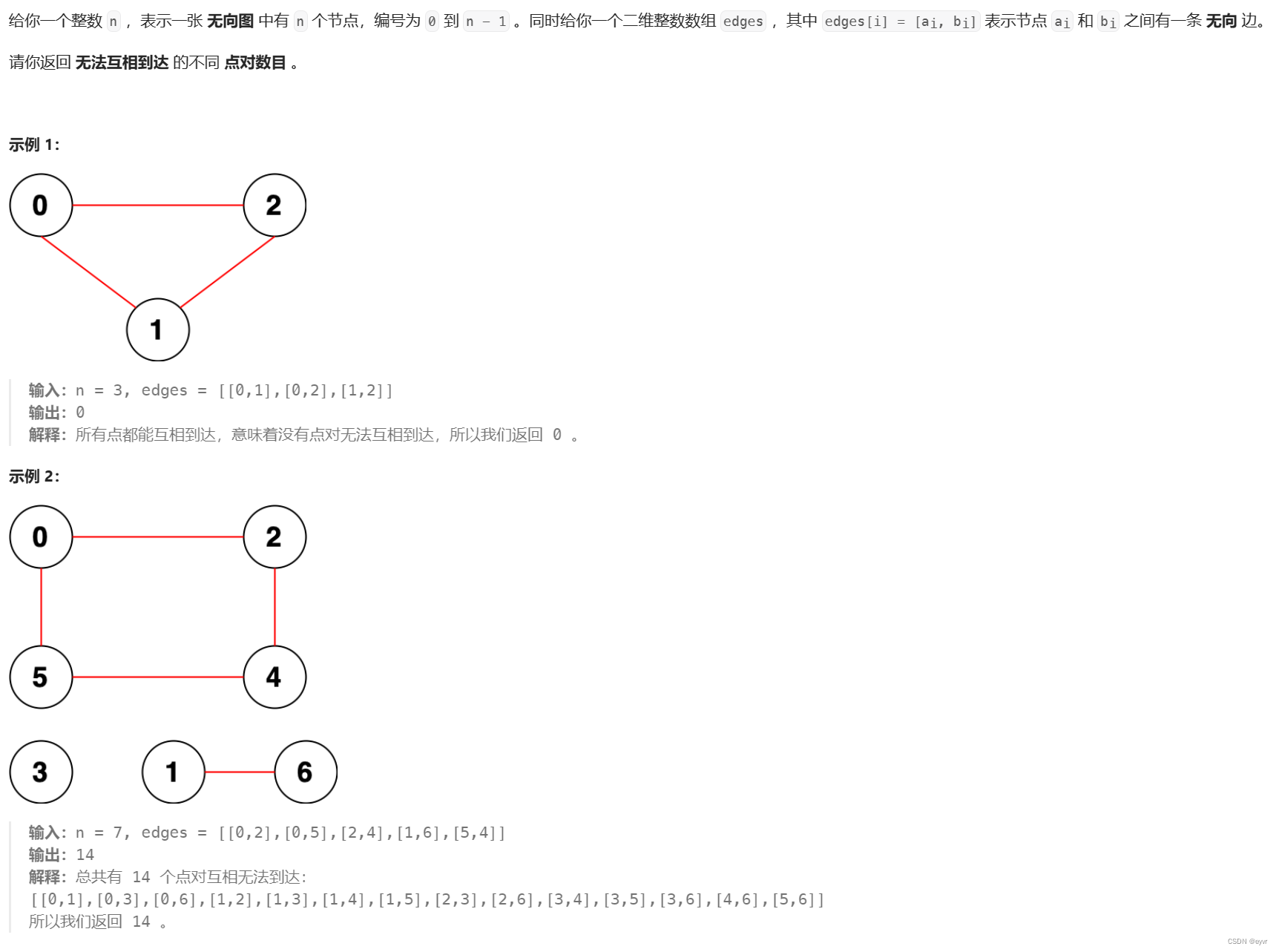
每日一题 2316. 统计无向图中无法互相到达点对数(中等,图连通分量)
题目很简单,只要求出每个连通分量有多少个节点即可首先通过建立一个字典来表示每个节点的邻接关系遍历每个节点,并通过邻接关系标记在当前连通分量内的所有的点,这样就可以知道一个连通分量内有多少个点在这里我陷入了一个误区,导…...

Centos 无法连接 WIFI
环境 硬件:ASUS X550VC, x86_64系统:CentOS 7.9 现象 系统安装后无法上网,终端命令提示符为shadow3dlocalhost,我的疑问是这里不是应该显示我的主机名吗,为什么是localhost呢?但是有些时候,又…...
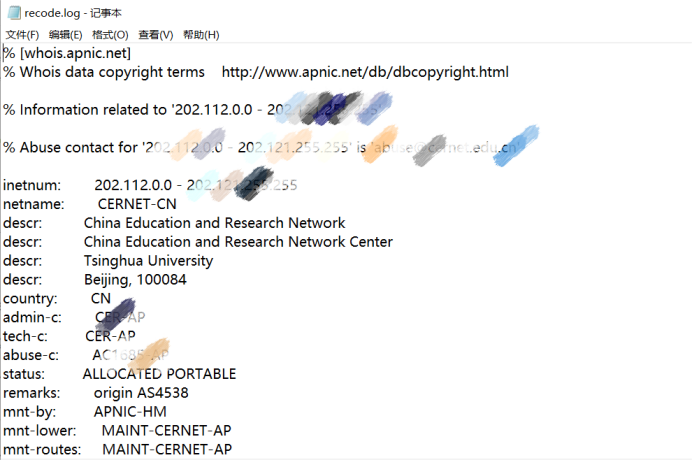
whois人员信息python批处理读入与文本输出
使用pytho读取一个ip列表文本,批量获取whois输出并写入到一个文本 import socketif __name__ __main__:# 江苏电信DNS地址mylog open(whois.log, mode a,encodingutf-8)for line in open("ip.txt"):s socket.socket(socket.AF_INET, socket.SOCK_STR…...
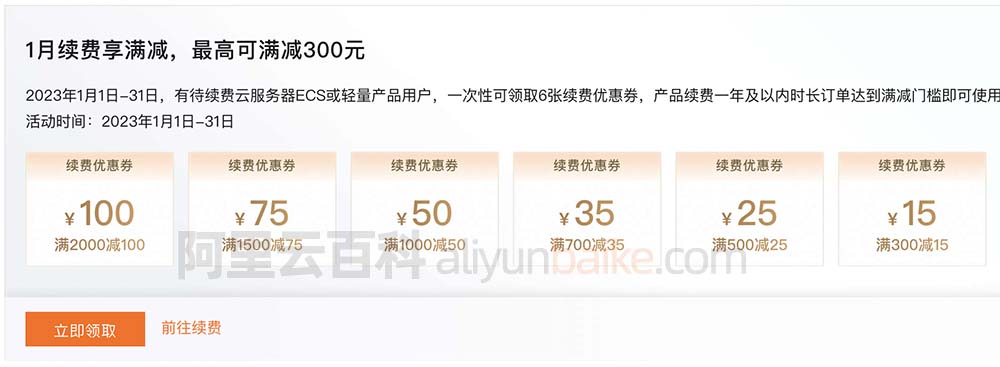
阿里云服务器续费流程_一篇文章搞定
阿里云服务器如何续费?续费流程来了,在云服务器ECS管理控制台选择续费实例、续费时长和续费优惠券,然后提交订单,分分钟即可完成阿里云服务器续费流程,阿里云服务器网aliyunfuwuqi.com分享阿里云服务器详细续费方法&am…...
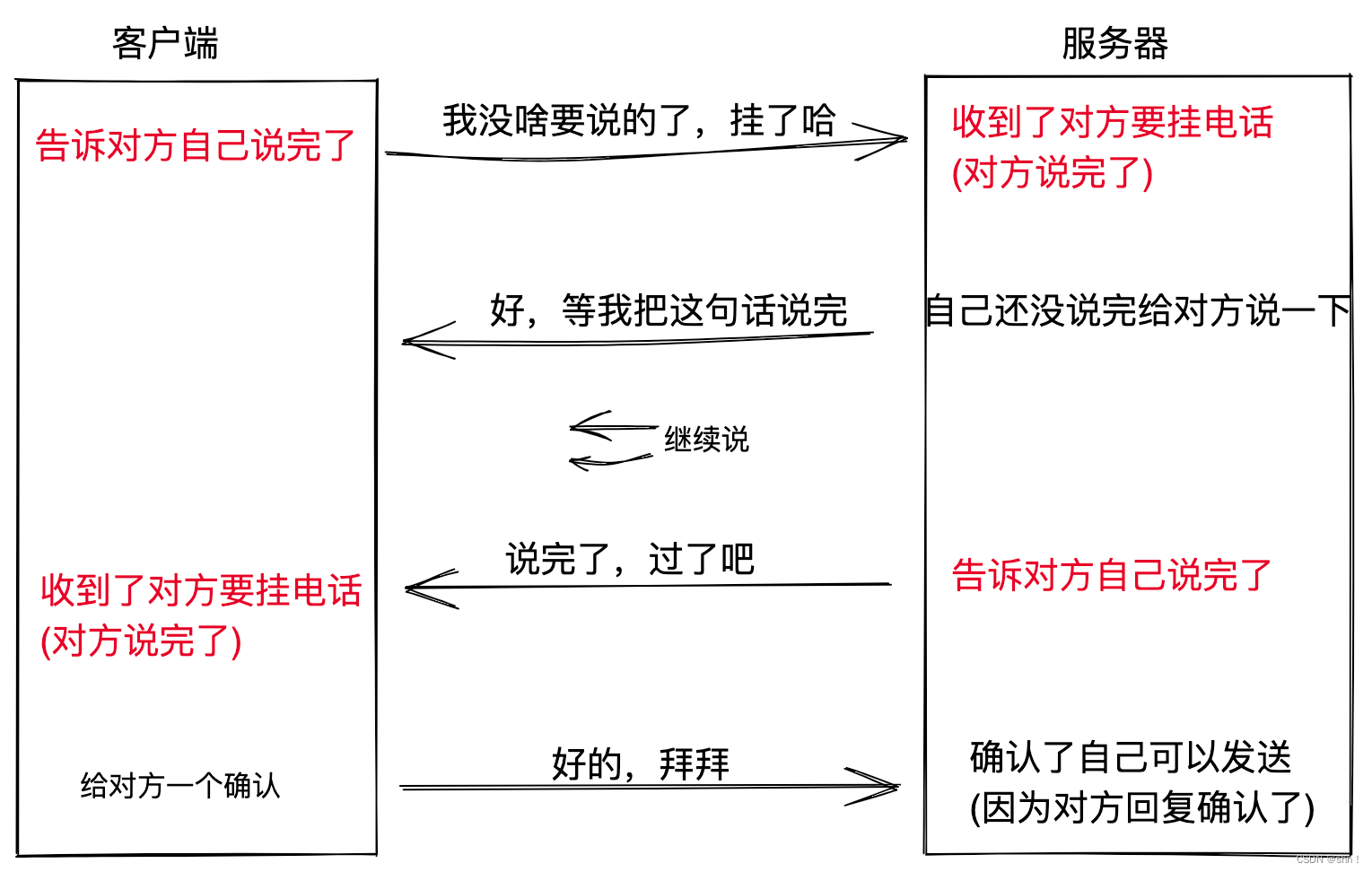
TCP的三次握手、四次挥手!就像打电话一样简单!
目录 学前必会 三次握手详解 和打电话一样 为什么必须要三次? 四次挥手详解 和挂电话一样 为什么要四次挥手? 第四次为何要等待 2*MSL? 相关面试题: 说一下三次握手、四次挥手的过程三次握手四次挥手的目的是什么&#x…...

自动巡查、自动换充电……浙江这两台无人机“巢穴”派大用场
浙江省积极探索利用高科技的无人机技术提高森林防火效率。在杭州市西湖区的西山国家森林公园和绍兴市柯桥区的大香林风景区,部署了两台复亚智能全自动无人机飞行系统,实现了火情的自动检测、定期自动巡查以及迅速响应。该技术的应用标志着杭州从传统的“…...

数据结构题型20-第七章 查找
文章目录 1 考察重点2 知识框架3 考察重点4 顺序查找和折半查找4.1 顺序查找4.1.1 一般线性表的顺序查找4.1.2 有序表的顺序查找 4.2 折半查找4.3 分块查找 1 考察重点 2 知识框架 3 考察重点 4 顺序查找和折半查找 4.1 顺序查找 4.1.1 一般线性表的顺序查找 4.1.2 有序表的顺…...
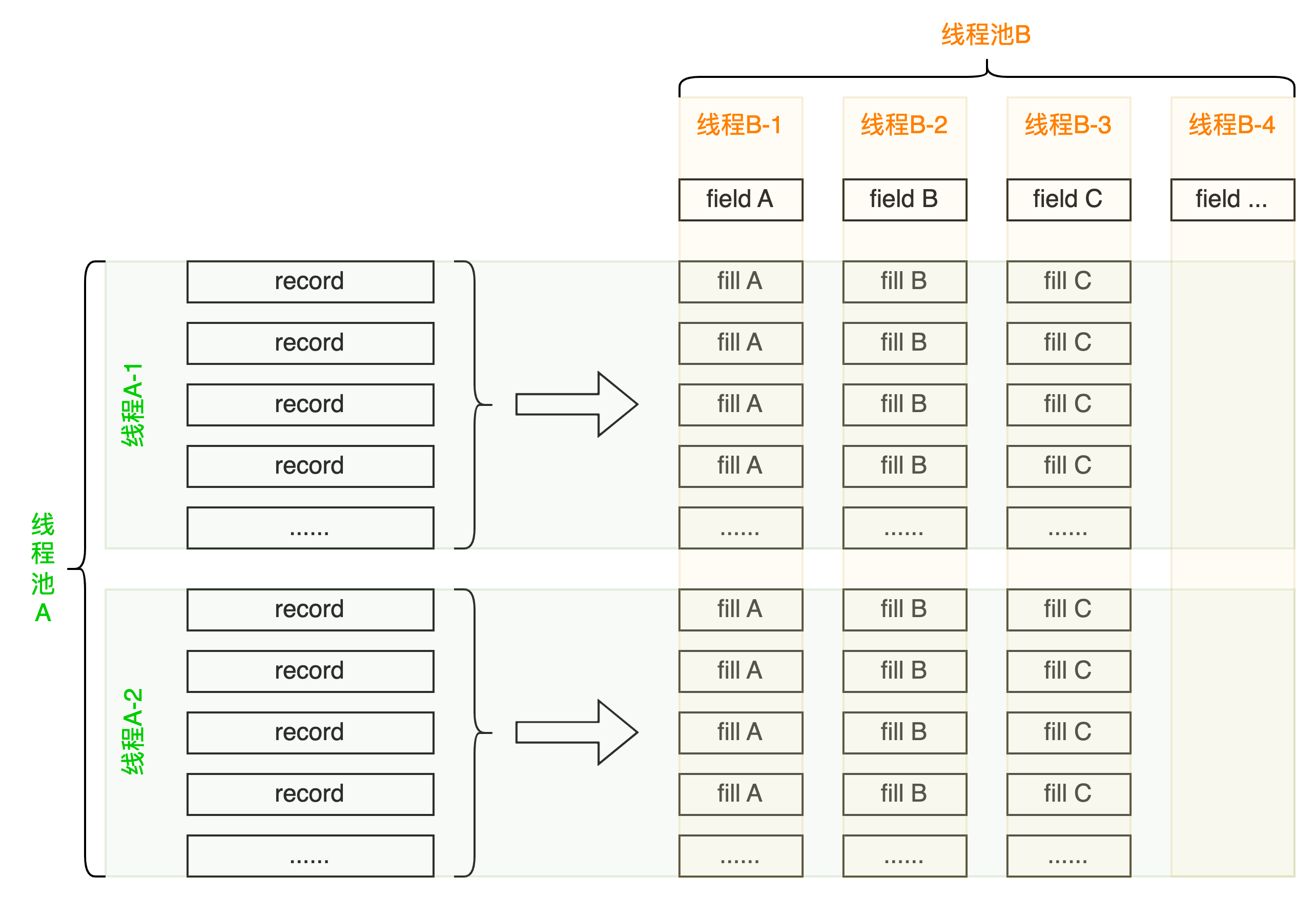
页面查询多项数据组合的线程池设计 | 京东云技术团队
背景 我们应对并发场景时一般会采用下面方式去预估线程池的线程数量,比如QPS需求是1000,平均每个任务需要执行的时间是t秒,那么我们需要的线程数是t * 1000。 但是在一些情况下,这个t是不好估算的,即便是估算出来了&…...
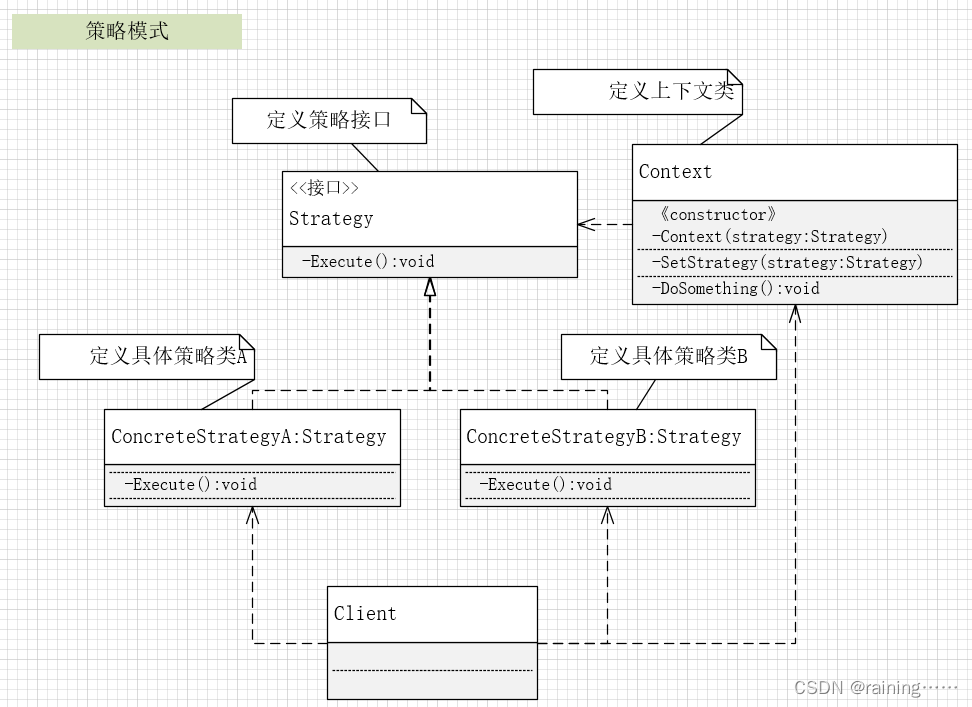
设计模式:策略模式(C#、JAVA、JavaScript、C++、Python、Go、PHP)
简介: 策略模式,它是一种行为型设计模式,它定义了算法族,分别封装起来,让它们之间可以互相替换。策略模式让算法的变化独立于使用算法的客户,降低了耦合,增加了系统的可维护性和可扩展性。 策…...
)
详解如何快速查询Node.js版本信息(六种方法)
Node.js是一款基于Chrome V8引擎的快速、轻量级的JavaScript运行时。随着应用程序规模越来越庞大,Node.js版本的更新也日益频繁。这篇文章旨在帮助开发者们快速查询Node.js版本信息。 一、使用node命令查询版本信息 node命令提供了一个参数-v,可以在控…...
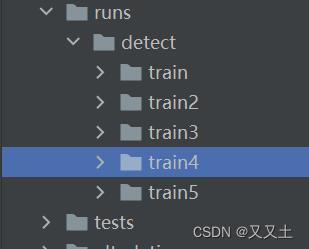
YOLOV8目标检测——最全最完整模型训练过程记录
文章目录 前言1 下载yolov8([网址](https://github.com/ultralytics/ultralytics))2 配置conda环境3 用pycharm打开文件3 训练自己的YOLOV8数据集4 run下运行完了之后没有best.pt文件5 导出为onnx文件6 yolov8应用完整案例(免费且包含源代码、…...

【C语言】用函数实现模块化程序设计
前言:如果把所有的程序代码都写在一个主函数(main函数)中,就会使主函数变得庞杂、头绪不清,使阅读和维护程序变得困难。此外,有时程序中要多次实现某一功能,如果重新编写实现此功能就会使得程序冗长、不精炼。 &#x…...
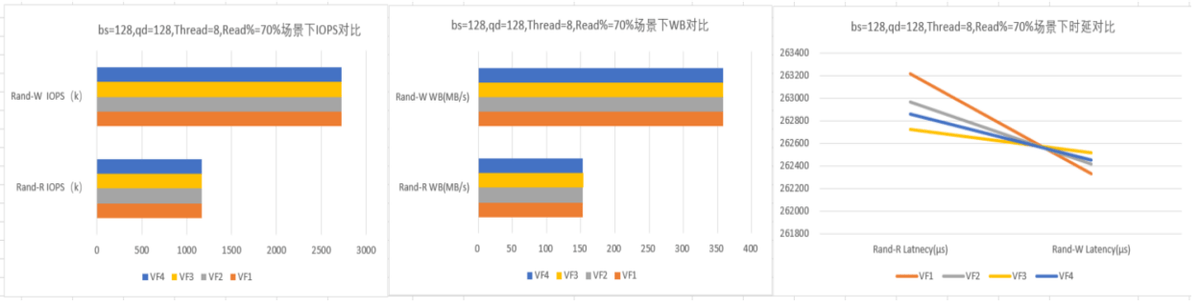
忆联SR-IOV解决方案:助力云数据中心节能提效,向“绿”而行
随着AI时代的到来,云数据中心如何实现节能提效正成为热门话题。其中,SR-IOV技术凭借灵活度高以及可节约虚拟化业务算力等优势,是打造绿色低碳云数据中心的重要解决方案之一。 一、什么是SR-IOV 技术 SR-IOV 是由国际组织 PCI-SIG 组织定义的…...

LeetCode:1402. 做菜顺序、2316. 统计无向图中无法互相到达点对数
1. 1402 做菜顺序 题目详细为: 一个厨师收集了他 n 道菜的满意程度 satisfaction ,这个厨师做出每道菜的时间都是 1 单位时间。 一道菜的 「 like-time 系数 」定义为烹饪这道菜结束的时间(包含之前每道菜所花费的时间)乘以这道菜…...
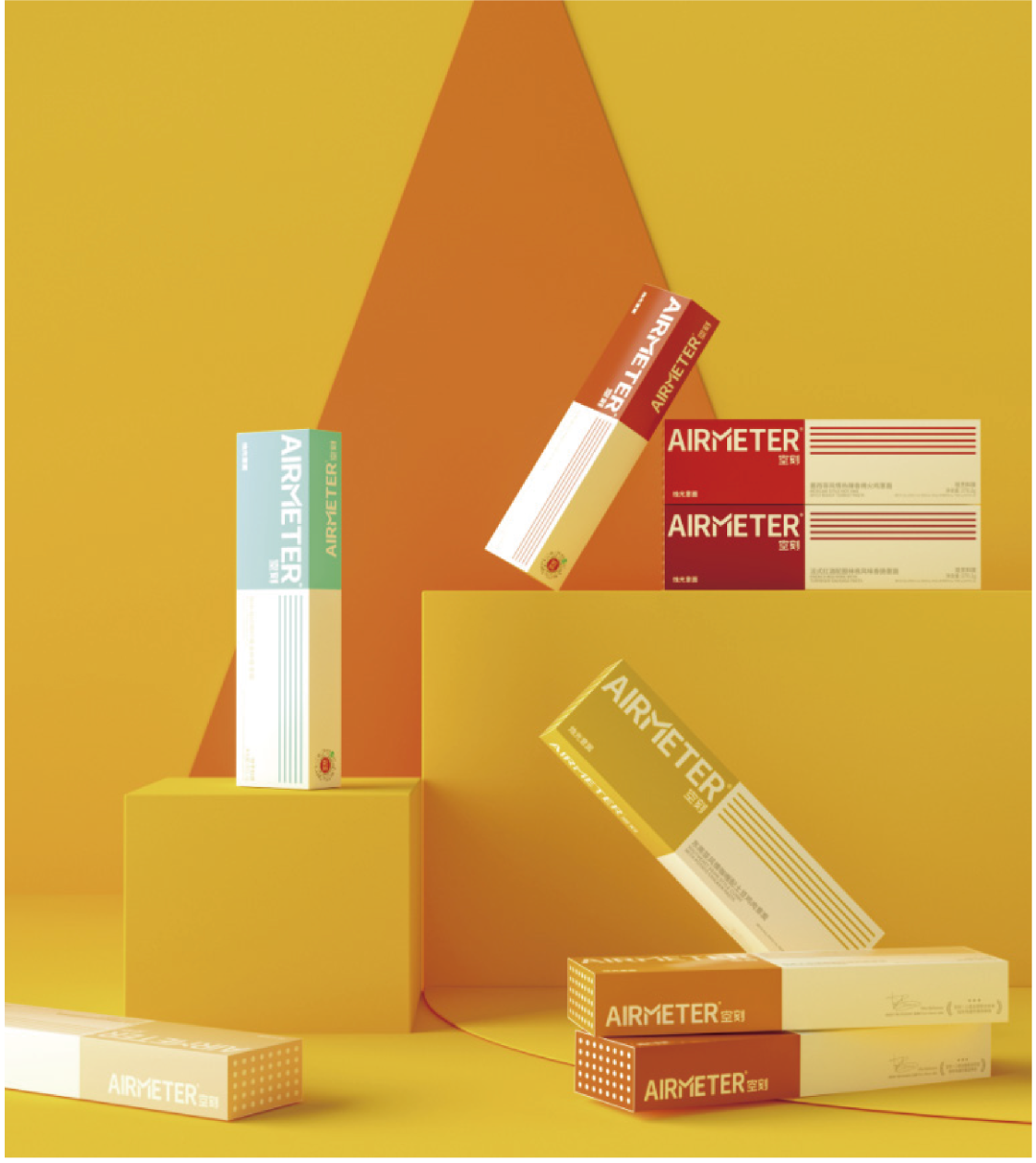
【消费战略】解读100个食品品牌|意面突起,“空刻”的品类心智占位!
空刻意面,一个开创意大利面速食化的新消费品牌,凭借着核心大单品意大利面,在过去短短的几年中,获得不俗的市场成绩和品牌影响力,占领了空刻意面的消费心智: 2019年,AIRMETER氢刻意面上线天猫旗舰…...

Chapter03-Authentication vulnerabilities
文章目录 1. 身份验证简介1.1 What is authentication1.2 difference between authentication and authorization1.3 身份验证机制失效的原因1.4 身份验证机制失效的影响 2. 基于登录功能的漏洞2.1 密码爆破2.2 用户名枚举2.3 有缺陷的暴力破解防护2.3.1 如果用户登录尝试失败次…...

Ubuntu系统下交叉编译openssl
一、参考资料 OpenSSL&&libcurl库的交叉编译 - hesetone - 博客园 二、准备工作 1. 编译环境 宿主机:Ubuntu 20.04.6 LTSHost:ARM32位交叉编译器:arm-linux-gnueabihf-gcc-11.1.0 2. 设置交叉编译工具链 在交叉编译之前&#x…...
)
云计算——弹性云计算器(ECS)
弹性云服务器:ECS 概述 云计算重构了ICT系统,云计算平台厂商推出使得厂家能够主要关注应用管理而非平台管理的云平台,包含如下主要概念。 ECS(Elastic Cloud Server):即弹性云服务器,是云计算…...
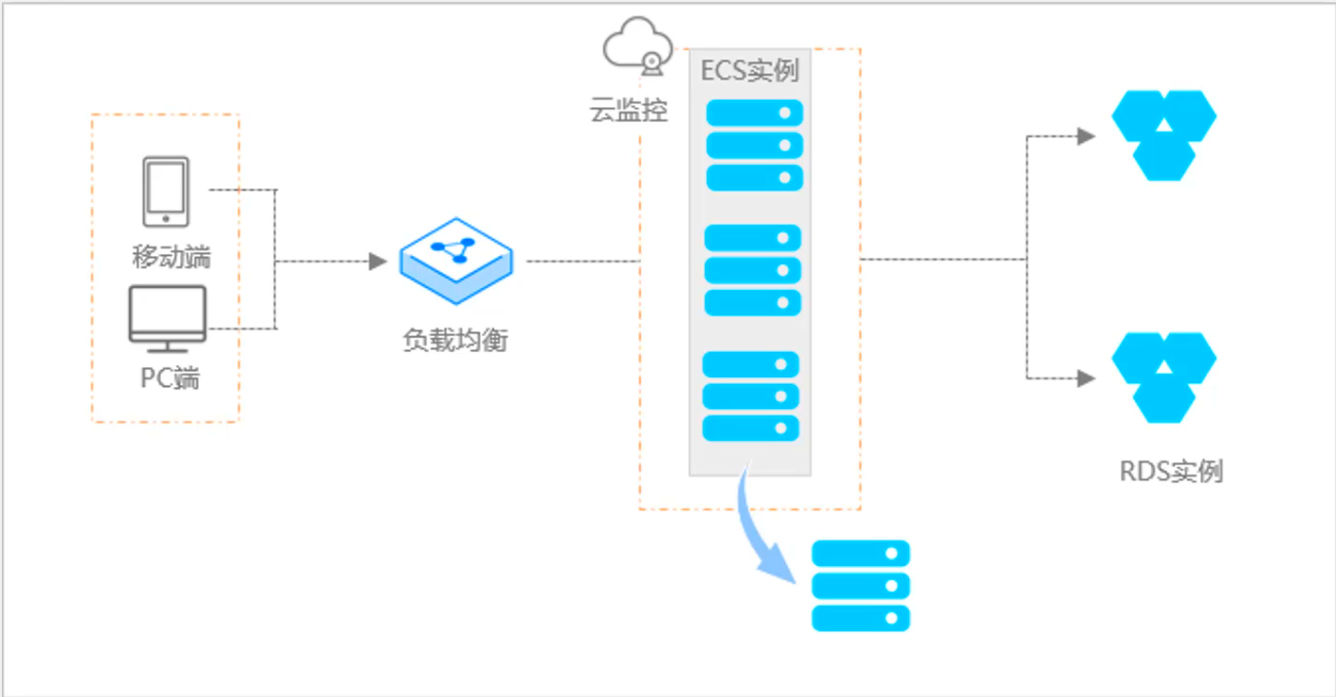
阿里云ACP云计算备考笔记 (5)——弹性伸缩
目录 第一章 概述 第二章 弹性伸缩简介 1、弹性伸缩 2、垂直伸缩 3、优势 4、应用场景 ① 无规律的业务量波动 ② 有规律的业务量波动 ③ 无明显业务量波动 ④ 混合型业务 ⑤ 消息通知 ⑥ 生命周期挂钩 ⑦ 自定义方式 ⑧ 滚的升级 5、使用限制 第三章 主要定义 …...

多场景 OkHttpClient 管理器 - Android 网络通信解决方案
下面是一个完整的 Android 实现,展示如何创建和管理多个 OkHttpClient 实例,分别用于长连接、普通 HTTP 请求和文件下载场景。 <?xml version"1.0" encoding"utf-8"?> <LinearLayout xmlns:android"http://schemas…...

在rocky linux 9.5上在线安装 docker
前面是指南,后面是日志 sudo dnf config-manager --add-repo https://download.docker.com/linux/centos/docker-ce.repo sudo dnf install docker-ce docker-ce-cli containerd.io -y docker version sudo systemctl start docker sudo systemctl status docker …...

如何将联系人从 iPhone 转移到 Android
从 iPhone 换到 Android 手机时,你可能需要保留重要的数据,例如通讯录。好在,将通讯录从 iPhone 转移到 Android 手机非常简单,你可以从本文中学习 6 种可靠的方法,确保随时保持连接,不错过任何信息。 第 1…...
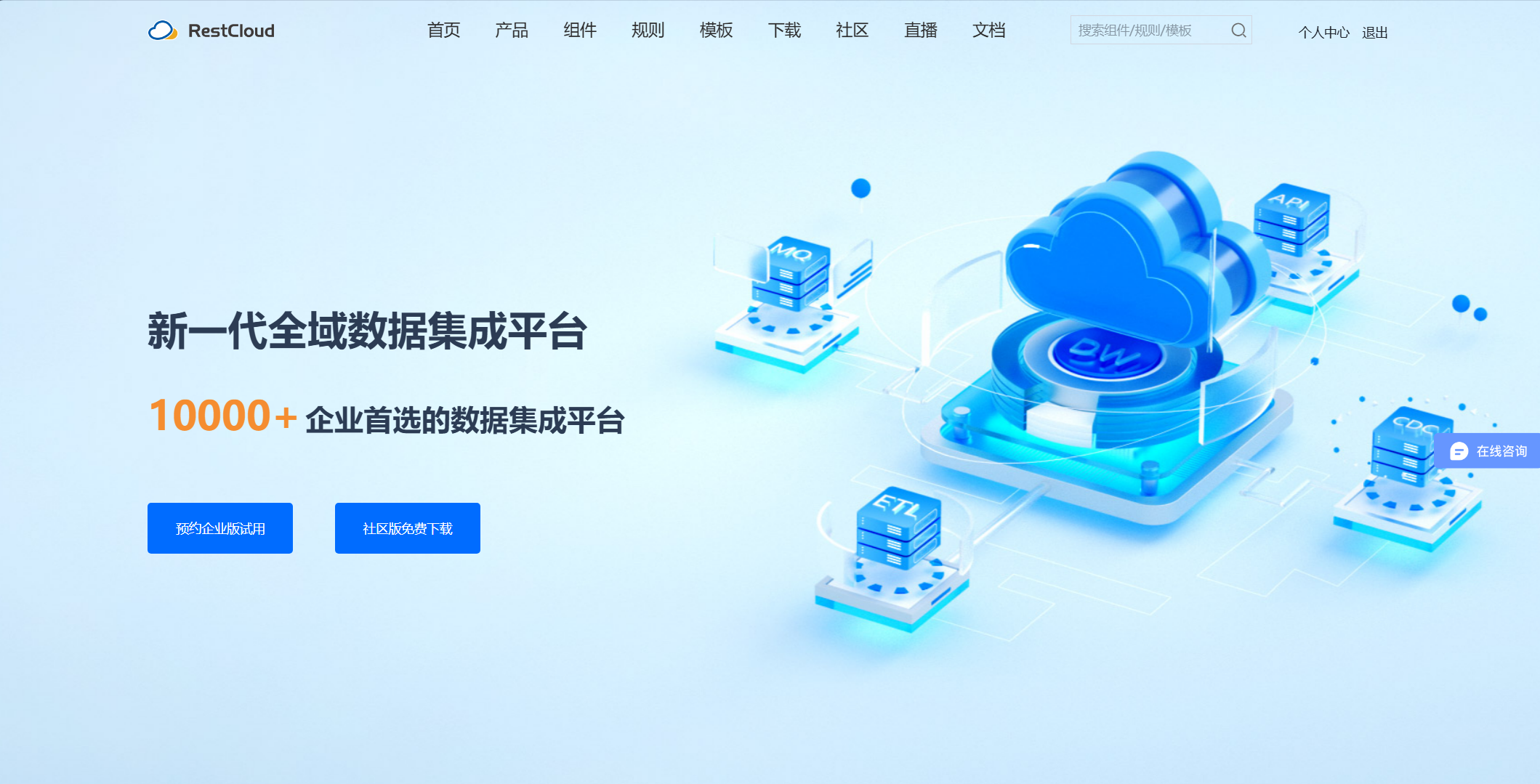
ETLCloud可能遇到的问题有哪些?常见坑位解析
数据集成平台ETLCloud,主要用于支持数据的抽取(Extract)、转换(Transform)和加载(Load)过程。提供了一个简洁直观的界面,以便用户可以在不同的数据源之间轻松地进行数据迁移和转换。…...
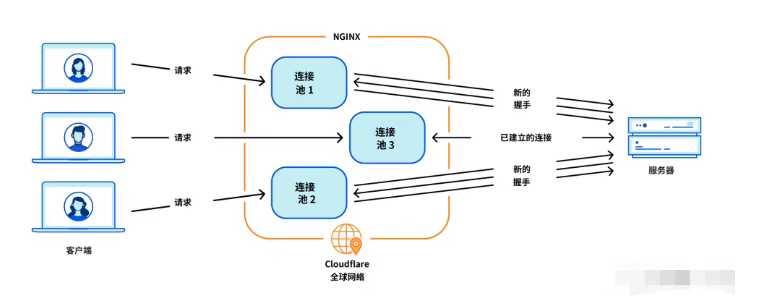
Cloudflare 从 Nginx 到 Pingora:性能、效率与安全的全面升级
在互联网的快速发展中,高性能、高效率和高安全性的网络服务成为了各大互联网基础设施提供商的核心追求。Cloudflare 作为全球领先的互联网安全和基础设施公司,近期做出了一个重大技术决策:弃用长期使用的 Nginx,转而采用其内部开发…...
基础光照(Basic Lighting))
C++.OpenGL (10/64)基础光照(Basic Lighting)
基础光照(Basic Lighting) 冯氏光照模型(Phong Lighting Model) #mermaid-svg-GLdskXwWINxNGHso {font-family:"trebuchet ms",verdana,arial,sans-serif;font-size:16px;fill:#333;}#mermaid-svg-GLdskXwWINxNGHso .error-icon{fill:#552222;}#mermaid-svg-GLd…...